Yleiset asetukset. Käyttöohjeet. Laitteen kytkentä Järjestelmäasetukset Kopiokone Tulostin Liitännät Muut käyttäjän työkalut
|
|
|
- Otto Tuominen
- 8 vuotta sitten
- Katselukertoja:
Transkriptio
1 Käyttöohjeet Yleiset asetukset Laitteen kytkentä Järjestelmäasetukset Kopiokone Tulostin Liitännät Muut käyttäjän työkalut Lue ohje huolellisesti ennen laitteen käyttöönottoa ja säilytä se helposti saatavilla tulevaa käyttöä varten. Laitteen asianmukaisen käytön takaamiseksi tutustu "Tietoja tästä laitteesta" -osion turvallista käyttöä koskeviin ohjeisiin huolellisesti ennen laitteen käyttöä.
2 Johdanto Tämä ohje sisältää tuotteen toimintaa ja huoltoa koskevia yksityiskohtaisia ohjeita. Lue käyttöohje huolellisesti läpi ennen laitteen käyttöä oman turvallisuutesi vuoksi. Säilytä tämä opas helposti saatavilla tulevaa käyttöä varten. Tärkeä Näiden ohjeiden tietoja voidaan muuttaa ilman edeltävää ilmoitusta. Yhtiö ei vastaa missään tapauksessa välittömistä, välillisistä, tarkoituksellisista tai vahingossa tapahtuvista tai muista seuraamuksellisista vahingoista, jotka johtuvat koneen käsittelystä tai käytöstä. Huomautuksia: Kuvien laitteet voivat hieman poiketa omistamastasi laitteesta. Kaikkia lisävarusteita ei ehkä ole saatavana kaikissa maissa. Kysy lisätietoja jälleenmyyjältä. Maasta riippuen jotkin yksiköt saattavat olla lisävarusteita. Kysy lisätietoja jälleenmyyjältä. Varoitus: Muiden kuin tässä käyttöohjeessa eriteltyjen säätöjen ja hallintalaitteiden käyttö tai toimenpiteiden suorittaminen voi altistaa vaaralliselle säteilylle. Tässä käsikirjassa on käytetty kahta eri mittayksikköjärjestelmää. Käytä metriyksikköjä tämän laitteen kanssa.
3 Laitteen käyttöohjeet Tutustu niihin käyttöohjeisiin, joissa kerrotaan käyttämistäsi toiminnoista. Tärkeää Käyttöohje on joko painettuna tai sähköisenä versiona. Molempien sisältö on sama. Adobe Acrobat Reader/Adobe Reader on oltava asennettuna, jotta käyttöohjeita voi lukea PDF-tiedostoina. Joissakin maissa mukana toimitetaan myös html-muodossa olevia käyttöohjeita. Niiden tarkastelemiseen tarvitaan Web-selain. Tietoja laitteesta Muista lukea oppaan Turvallisuustiedot ennen laitteen käyttöä. Tässä ohjekirjassa esitellään lyhyesti laitteen toimintoja. Siinä kuvataan myös käyttöpaneeli, laitteen käyttöä edeltävät valmistelutoimet ja mukana toimitettujen CD-ROM-levyjen asentaminen. Yleiset asetukset Selittää käyttäjän työkalujen asetukset ja käyttäjäkoodien tallennuksen. Katso tästä ohjekirjasta myös ohjeet laitekytkentöjen tekemiseen. Vianmääritys Antaa ohjeet yleisimpien ongelmien ratkaisemiseen ja selittää, miten paperi, väriaine ja muut kulutusosat vaihdetaan. Kopiokoneen käyttöohje Selittää kopiokoneen toiminnot. Katso tästä ohjekirjasta myös ohjeet alkuperäisten asiakirjojen asettamisesta. Tulostimen ja skannerin käyttöohje Selittää järjestelmän asetukset sekä laitteen tulostin/skanneriyksikön toiminnot ja niiden käytön. Verkko-opas Kuvaa, miten laitetta konfiguroidaan ja käytetään verkkoympäristössä ja miten mukana toimitettua ohjelmistoa käytetään. Muut käyttöohjeet Laitteen käyttöohjeet Turvallisuustiedot Kopioinnin pikaohje Tulostimen ja skannerin pikaohje i
4 SISÄLLYSLUETTELO Laitteen käyttöohjeet...i Käyttöohjeen merkintätavat...1 Symbolit...1 Näyttö...2 Näytön lukeminen ja näppäinten käyttö...3 Käyttäjän työkalujen käyttäminen...4 Oletusasetusten muuttaminen...4 Käyttäjän työkaluista poistuminen Laitteen kytkentä Kytkentä Ethernet-liitäntään...7 Kytkentä USB-liitäntään...8 Verkkoasetukset...9 Tulostimen käyttöön tarvittavat asetukset...9 Verkko-TWAIN-skannerin käyttämiseen tarvittavat asetukset Järjestelmäasetukset Yleiset asetukset...11 Luovutustasoasetukset...13 Kasetin paperiasetukset...14 Ajastinasetukset...16 Pääkäyttäjän työkalut...17 Käyttäjäkoodi...20 Uuden käyttäjäkoodin tallentaminen...20 Käyttäjäkoodin vaihtaminen...21 Käyttäjäkoodin poisto...23 Käyttäjäkoodikohtaisen laskurin näyttö...25 Käyttäjäkoodikohtaisen laskurin tulostus...26 Laskurin nollaus Kopiokone Kopiokone Tulostin Paperinsyöttö...33 Lista/Testitulostus...34 Toimintotestisivun tulostus...35 Huolto...36 Valikkosuojauksen asetus...36 Valikkosuojauksen peruutus...38 Valikkosuojauksen väliaikainen peruutus...39 Järjestelmä...40 Tietokoneliitäntä...42 PCL-valikko...43 ii
5 5. Liitännät Verkko Muut käyttäjän työkalut Näytön kielen muuttaminen...47 Laskuri...48 Kokonaislaskurien näyttö...48 HAKEMISTO iii
6 iv
7 Käyttöohjeen merkintätavat Symbolit Tässä ohjekirjassa käytetään seuraavia symboleja: Osoittaa tärkeitä turvallisuusohjeita. Ohjeiden noudattamatta jättäminen voi aiheuttaa kuoleman tai vakavan loukkaantumisen. Muista lukea nämä ohjeet. Ne löytyvät Tietoja laitteesta -ohjeen jaksosta Turvallisuustiedot. Osoittaa tärkeitä turvallisuusohjeita. Ohjeiden noudattamatta jättäminen voi aiheuttaa lievän tai vakavamman loukkaantumisen. Muista lukea nämä ohjeet. Ne löytyvät Tietoja laitteesta -ohjeen jaksosta Turvallisuustiedot. Osoittaa huomioitavia seikkoja laitteen käytöstä ja luettelon paperitukosten, alkuperäisten asiakirjojen vaurioitumisen ja tietojen menettämisen todennäköisimmistä syistä. Muista lukea nämä ohjeet. Symbolin yhteydessä esitellään laitteen käyttöönottoa edeltäviä toimia. Tarkoittaa lisätietoja laitteen toiminnoista ja ohjeita käyttöongelmien ratkaisemiseen. Tämä symboli sijaitsee lukujen lopussa. Se osoittaa mistä löydät lisätietoja aiheesta. [ ] Laitteen näytön näppäimet. { } Laitteen käyttöpaneelin näppäimet. 1
8 Näyttö Näytöstä nähdään laitteen toimintatila, virheilmoitukset ja toimintovalikot. Tärkeää Näyttö voi vaurioitua, jos siihen kohdistuu isku, jonka voima on suurempi kuin 30 N (noin 3 kgf). Painaessasi {Käyttäjän työkalut/laskuri} -näppäintä näkyviin tulee Käyttäjän työkalut -näyttö. Tässä osiossa kuvataan koneen näytön käyttöä. Tässä esimerkissä Järjestelmä-valikko. 2 1 FI ARG001S 1. Esiin tulee asetusvalikko. Paina {U}- tai {T} -näppäintä siirtyäksesi asetukseen, jonka haluat määritellä tai muuttaa, ja paina sitten {OK} -näppäintä määrittääksesi asetuksen. 2. Tässä kohdassa näkyy näytöllä olevan valikon sivumäärä. Jollet voi nähdä koko valikkoa, paina {U}- tai {T} - näppäintä siirtyäksesi näytöllä. 2
9 Näytön lukeminen ja näppäinten käyttö Tässä osassa kerrotaan, kuinka näyttöä luetaan ja valintanäppäimiä käytetään. Jos painat {Kopio} -näppäintä, kopioinnin aloitusnäyttö tulee näkyviin. Tässä osiossa kuvataan laitteen käyttöpaneelin käyttöä. Esimerkkinä käytetään kopioinnin aloitusnäytön valikkoa. FI ARG002S 1. Valintanäppäimet Vastaavat näytön alareunassa olevia kohteita. Kun ohje paina {100%} näkyy tässä ohjekirjassa, paina vasenta valintanäppäintä. Kun käyttöohjeessa kehotetaan valitsemaan {P/S}, paina keskimmäistä valintanäppäintä. Kun ohjeessa kehotetaan valitsemaan Auto {P/S}, paina oikeaa valintanäppäintä. 2. {Poistu} -näppäin Paina toiminnon peruuttamiseksi tai edelliseen näyttöön palaamiseksi. 3. {OK}-näppäin Paina valitun kohteen asettamiseksi tai numeroarvon syöttämiseksi. 4. Nuolinäppäimet Paina näppäintä, ja osoitin siirtyy haluttuun suuntaan kohta kerrallaan. Jos käyttöohjeessa mainitaan {U}, {T}, {V} tai {W}, paina vastaavaa nuolinäppäintä. 3
10 Käyttäjän työkalujen käyttäminen Käyttäjän työkalujen avulla voi muuttaa ja määrittää valikkoasetuksia. Huom. Järjestelmäasetusten toiminnot eroavat normaaleista toiminnoista. Sulje aina Käyttäjän työkalut -valikko asetusten määrittämisen jälkeen. Kaikki käyttäjän työkaluilla tehdyt asetukset pysyvät voimassa, vaikka laitteesta katkaistaan virta päävirtakytkimestä tai käyttökytkimestä tai {Tyhjennä valinnat} -näppäintä painetaan. Viite s.4 Oletusasetusten muuttaminen Oletusasetusten muuttaminen Tässä luvussa kuvataan, miten käyttäjän työkalujen asetuksia voi muuttaa. Tärkeää Jos pääkäyttäjän koodi on määritetty, ota yhteys pääkäyttäjään. A Paina {Käyttäjän työkalut/laskuri}. ARG012S B Valitse valikko {U} tai {T} avulla ja paina sen jälkeen {OK}-näppäintä. Muuta järjestelmäasetuksia valitsemalla [Järjestelmäasetukset]. Muuta kopiokoneen asetuksia valitsemalla [Kopiokone]. Muuta tulostinasetuksia valitsemalla [Tulostin]. Muuta liitäntäasetuksia valitsemalla [Liitännät]. Muuta näytön kieli valitsemalla [Kieli]. Tarkista laskurilukema valitsemalla [Laskuri]. 4
11 C Valitse kohde painamalla {U} tai {T} ja paina sen jälkeen {OK}-näppäintä. D Vaihda asetukset näytön ohjeita seuraamalla ja paina sen jälkeen {OK}-näppäintä. Huom. Palaa edelliseen näyttöön painamalla {Poistu}-näppäintä. Jos haluat lopettaa ja palata päänäyttöön, paina {Käyttäjän työkalut/laskuri} - näppäintä. Käyttäjän työkaluista poistuminen Tässä osassa selvitetään miten Käyttäjän työkaluista poistutaan. A Paina {Käyttäjän työkalut/laskuri}. ARG012S 5
12 6
13 1. Laitteen kytkentä Tässä luvussa kuvataan laitteen kytkemistä verkkoon ja verkkoasetusten määrittelemistä. Varmista, että kaikki edellytykset ympäristön ja sähkön suhteen ovat kunnossa ennenkuin käytät tätä laitetta. Kytke toinen pää isäntätietokoneen USB-porttiin tai verkkoliitäntälaitteeseen. Varmista, että kaikki kaapelit, liittimet ja sähköpistorasiat ovat saatavilla, jotta laite voidaan liittää isäntäkoneeseen tai verkkoon. Kytkentä Ethernet-liitäntään Verkkoliitäntäkortti tukee 10BASE-T- tai 100BASE-TX -yhteyksiä Tärkeää Varmista, että laitteen virta on katkaistuna. A Käännä päävirtakytkin pois päältä. B Kytke verkon liitäntäkaapeli 10BASE-T/100BASE-TX -porttiin. ARG005S C Kytke laitteeseen virta päävirtakytkimestä. Tarkista 10BASE-T/100BASE-TX -portin merkkivalot. AAW022S1 1. Merkkivalo (vihreä) Pysyy vihreänä, kun laite on kytketty oikein verkkoon. 2. Merkkivalo (keltainen) Palaa keltaisena, kun 100 BASE-TX on käytössä. Sammuu, kun 10 BASE-T on käytössä. Viite Tietoja laitteesta -ohje. 7
14 Laitteen kytkentä Kytkentä USB-liitäntään 1 Kytke USB 2.0 -liitäntäkaapeli USB 2.0 -porttiin. A Kytke USB 2.0 -liitäntäkaapeli USB 2.0 -porttiin. ARG006S B Kytke toinen pää isäntätietokoneen USB-porttiin. Laite on nyt yhdistetty tietokoneeseen. Seuraavaksi on asennettava tulostusohjain ja TWAIN-ohjain. Huom. Kun käytössä USB 2.0 Windows Me:n kanssa, vain USB 1.1 -nopeus on mahdollinen. Viite Lisätietoja tulostusohjaimen ja TWAIN-ohjaimen asennuksesta, katso Tulostimen ja skannerin käyttöohje. 8
15 Verkkoasetukset Verkkoasetukset Tässä jaksossa kuvataan verkkoasetukset, joita voit muuttaa käyttäjän työkaluilla (Järjestelmäasetukset). Tee asetukset käytettävien toimintojen ja käytetyn liitännän mukaan. 1 Tärkeää Hallinnasta vastaavan käyttäjän tulee tehdä nämä asetukset tai valvoa asetusten tekoa. Tulostimen käyttöön tarvittavat asetukset Tässä luvussa luetellaan tulostimen käyttöön tarvittavat asetukset. Ethernet Tässä luvussa luetellaan asetukset, joita tarvitaan tulostimen käyttämiseen Ethernet-yhteydellä. Lisätietoja asetusten määrittelystä saat kohdasta Liitännät. Valikko Käyttäjän työkalu Vaaditut asetukset Liitännät/Verkko IP-osoite Välttämätön Liitännät/Verkko Yhdyskäytävä Tarvittaessa Liitännät/Verkko Ethernet-nopeus Tarvittaessa Viite s.45 Liitännät. 9
16 Laitteen kytkentä Verkko-TWAIN-skannerin käyttämiseen tarvittavat asetukset 1 Tässä jaksossa luetellaan asetukset, joita tarvitaan TWAIN-skannerin käyttämiseen verkkoympäristössä. Ethernet Tässä jaksossa luetellaan asetukset, joita tarvitaan TWAIN-skannerin käyttämiseen Ethernet-kaapelin kanssa. Lisätietoja asetusten määrittelystä saat kohdasta Liitännät. Valikko Käyttäjän työkalu Vaaditut asetukset Liitännät/Verkko IP-osoite Välttämätön Liitännät/Verkko Yhdyskäytävä Tarvittaessa Liitännät/Verkko Ethernet-nopeus Tarvittaessa Viite s.45 Liitännät. 10
17 2. Järjestelmäasetukset Tässä luvussa kuvataan Järjestelmäasetukset-valikon käyttäjän työkalut. Lisätietoja käyttäjän työkalujen käytöstä, katso Käyttäjän työkalujen käyttö. Yleiset asetukset Tässä osassa selitetään Järjestelmän Yleiset asetukset -valikon käyttäjän työkalujen käyttö. Oletusasetukset esitetään lihavoituina. Paneelin äänet Merkkiääni (näppäinääni) kuuluu näppäintä painettaessa. Oletusasetus on Päällä. Kopiolaskurin näyttö Kopiolaskuri voidaan asettaa näyttämään otettujen kopioiden määrä (kasvaa) tai jäljellä olevien otettavien kopioiden määrää (pienenee). Oletusasetus on Ylös. Toimintojen järjestys Voit valita toimintotilan, joka tulee näkyviin käyttökytkimen painamisen tai järjestelmän nollauksen jälkeen. Oletusasetuksena on Kopiokone. Tulostusjärjestys Aseta eri tilojen tulostusjärjestys. Oletusasetus on Näyttötila. Kun [Välitulostus] on valittu, nykyinen tulostustyö keskeytetään enintään viiden sivun tulostuksen jälkeen. Kun lisävarusteena hankittava sisäinen ylätaso ja 500 arkin viimeistelijä on asennettu laitteeseen, voit määritellä asiakirjalle luovutustason. 11
18 Järjestelmäasetukset Luov.:Kopiokone: (kopiokone) Voit määrittää asiakirjojen luovutustason. 2 AYN001S 1. Sisäinen taso 2. Sisäinen ylätaso 3. Viim. lajittelutaso Oletusasetus on Sisäinen taso. Jos valitset kohtaan [Paperityyppi: ohisyöttötaso] arvon [Kalvo (piirtoheitin)], ei ohisyöttötasolle asetettu paperi tulostu viimeistelijän lajittelutasolle. Jos valitset paperin koon, tyypin tai kasetin, jota sisäinen ylätaso tai viimeistelijän lajittelutaso ei tue, paperi luovutetaan sisäiselle luovutustasolle. Luovutus:Tulostin (tulostin) Voit määrittää tason, johon asiakirjat luovutetaan. Oletusasetus on Sisäinen ylätaso. Tulostinohjaimessa tehdyt luovutustasoasetukset ohittavat yllä määritetyn luovutustasoasetuksen. Näytön kontrasti Näytön kirkkautta voidaan säätää. Oletusasetus on 4 (puoliväli/keskiasetus). Näppäintoisto Voit valita käytetäänkö näppäintoistoa vai ei. Oletusasetus on Päällä. Mittayksikkö Voit vaihtaa mittayksiköksi mm tai tuuma. Oletusasetus on mm (metrijärjestelmä)/tuuma (tuumajärjestelmä). Viite s.4 Käyttäjän työkalujen käyttäminen 12
19 Yleiset asetukset Luovutustasoasetukset Et voi käyttää sisäistä ylätasoa luovutustasona, kun kopioit ohisyöttötasolta. Kun 500 arkin viimeistelijä on asennettuna ja nidonta tai lajittelu on määritelty työlle, työ luovutetaan viimeistelijän lajittelutasolle vaikka olisi määritetty jokin muu taso. 2 13
20 Järjestelmäasetukset Kasetin paperiasetukset Tässä luvussa kerrotaan, miten tehdään asetukset Järjestelmäasetusten Kasetin paperiasetukset -valikon käyttäjän työkaluilla. Oletusasetukset esitetään lihavoituina. 2 Tärkeää Mikäli määritetty paperikoko eroaa laitteessa olevan paperin todellisesta koosta, saattaa tapahtua paperitukos, koska laite ei tunnista paperikokoa. Kasetin paperikoko: Kasetit 1 4 Valitse paperikasettiin asetetun paperin koko. Voit valita seuraavat paperikoot kaseteille 1, 3 ja 4: Aut. tunnist, A3L, B4JIS (Japanese Industrial Standard)L, A4KL, B5JISKL, B6JISL, A5KL, A6L, 11" 17"L, 8 1 / 2 " 14"L, 8 1 / 2 " 13"L, 8 1 / 4 " 14"L, 8 1 / 4 " 13"L, 8" 13"L, 8 1 / 2 " 11"KL, 7 1 / 4 " 10 1 / 2 "KL, 5 1 / 2 " 8 1 / 2 "L, 8KL, 16KKL, Oma koko. Oletusasetus on Aut. tunnist. Oma koko -valintaan kaseteille 1, 3 ja 4 sopivat seuraavat: Pysty: 100,0-297,0 mm (3,94-11,69 tuumaa), vaaka: 148,0-432,0 mm (5,83-17,00 tuumaa) Voit valita seuraavat paperikoot kasettiin 2: Aut. tunnist, A3L, B4JISL, A4KL, B5JISKL, B6JISL, A5KL, A6L, 11" 17"L, 8 1 / 2 " 14"L, 8 1 / 2 " 13"L, 8 1 / 4 " 14"L, 8 1 / 4 " 13"L, 8" 13"L, 8 1 / 2 " 11"KL, 7 1 / 4 " 10 1 / 2 "KL, 5 1 / 2 " 8 1 / 2 "L, 4 1 / 8 " 9 1 / 2 "L, 3 7 / 8 " 7 1 / 2 "L, C5-kuoriL, C6-kuoriL, DL-kuoriL, 8KL, 16KKL, Oma koko. Oletusasetus on Aut. tunnist. Oma koko -valintaan kasettiin 2 sopivat seuraavat: Pysty: 100,0-297,0 mm (3,94-11,69 tuumaa), vaaka: 148,0-432,0 mm (5,83-17,00 tuumaa) Paperityyppi: Ohisyöttötaso Näet näytöstä ohisyöttötasolle asetetun paperin tyypin. Tässä valittua asetusta käytetään myös Tulostin-valikon kohdassa [Autom. paperivalinta]. Ohisyöttötasolle sopivat paperityypit ovat seuraavat: Ei näytössä (Tav. paperi), Paksu paperi, Kalvo (piirtoheitin) Oletusasetus on Paksu paperi. Paperityyppi: kasetti 2 Valitse paperikasettiin 2 asetetun paperin koko. Tässä valittua asetusta käytetään myös Tulostin-valikon kohdassa [Autom. paperivalinta]. Sopivat paperityypit ovat: Ei näytössä (Tav. paperi), Paksu paperi Paperityypin oletusasetus on Ei näytössä (Tav. paperi). 14
21 Kasetin paperiasetukset Ensis. kas.:kopiokone (kopiokone) Voit määrittää ensisijaisen paperikasetin. Oletusasetus on Kasetti 1. Ensis. kas.:tulostin (tulostin) Voit määrittää ensisijaisen paperikasetin. Oletusasetus on Kasetti 1. Viite s.4 Käyttäjän työkalujen käyttäminen s.33 Paperinsyöttö 2 15
22 Järjestelmäasetukset Ajastinasetukset Tässä luvussa kuvataan Järjestelmäasetusten Ajastinasetukset-valikon käyttäjän työkalujen käyttöä. Oletusasetukset esitetään lihavoituina. 2 Autom. virrankatkaisu Kun ennalta määritetty aika on kulunut työn valmistumisen jälkeen, laite kytkeytyy automaattisesti pois päältä, jotta virtaa säästyisi. Tätä toimintoa kutsutaan Automaattiseksi virrankatkaisuksi. Laitteen tila Automaattisen virrankatkaisun jälkeen on Virta pois tai Virransäästötila. Määritä ajastimelle viive ennen automaattista virrankatkaisua. Oletusasetus on 1 min. Ajan voi asettaa numeronäppäimillä välille minuuttia. Laite käyttövalmiuteen 10 sekunnissa. Automaattinen virrankatkaisu ei välttämättä toimi, jos näyttöön tulee virheviestejä. Virransäästöajastin Laite siirtyy automaattisesti virransäästötilaan, kun työ on valmis ja valittu aika on kulunut. Oletusasetus on 1 min. Ajan (1-240 minuuttia) voi asettaa numeronäppäimillä. Virransäästö ei välttämättä toimi, kun näyttöön tulee virheviestejä. Laite tulostaa automaattisesti kaikki tulostustiedostot, jotka se vastaanottaa virransäästötilan aikana. Järjestelmän nollaus Järjestelmän nollaus palauttaa laitteen Toimintojen järjestys-asetuksella valittuun toimintotilaan, kun mikään toiminto ei ole käynnissä tai kun keskeytetty työ poistetaan. Tässä kohdassa asetetaan järjestelmän nollausaika. Oletusarvoinen aika on Päällä, 60 sek. Aika voidaan asettaa numeronäppäimillä välille sekuntia. Jos valintaa Käyttäjän työkalut -valikosta ei suoriteta tietyn ajan sisällä, palautuu se näyttö, joka oli voimassa ennen kuin {Käyttäjän työkalut/laskuri}-näppäintä painettiin. Kopiokoneen nollaus Aseta aika, jonka kuluttua kopiokoneen oletustila palautetaan. Jos [Pois] on valittu, laite ei siirry automaattisesti käyttäjäkoodinäyttöön. Oletusarvoinen aika on Päällä, 60 sek. Ajan voi asettaa välille sekuntia numeronäppäimillä. 16
23 Pääkäyttäjän työkalut Pääkäyttäjän työkalut Tässä luvussa kuvataan Järjestelmäasetusten Pääkäyttäjän työkalut -valikon käyttäjän työkalujen käyttöä. Oletusasetukset esitetään lihavoituina. Hallintatyökalut on tarkoitettu hallinnan eri osa-alueista vastaavien käyttäjien käyttöön. Jos haluat muuttaa näitä asetuksia, ota yhteys hallinnasta vastaavaan käyttäjään. On suositeltavaa määrittää hallinnan todennus ennen Hallintatyökalujen asetusten muuttamista. 2 Pääkäytt.koodi:Kopiokone Laitteen käyttöä valvotaan käyttäjäkoodeittain. Pääkäyttäjäkoodi on tallennettava ennen kuin käyttäjäkoodeja voi hallita. Oletusasetus on Pois. Jos asetus on [Autom. tallennus], kaikkien käyttäjäkoodien tulostusraporttia pidetään yllä. Avainlaskurien hallinta Käytä avainlaskuria, jos haluat määrittää käyttöoikeudet. Oletusasetus on Pois (kopiointi). Oletusasetus on Pois (tulostin). [Avainlaskurien hallinta] näkyy vain kun tunnuslaskuri on asetettuna. Tällä toiminnolla voit rajoittaa kopiokoneen ja tulostimen toimintojen käyttöä. Pääkäyttäjäkoodi Määritä käytetäänkö salasanoja (enintään kahdeksan numeroa), kun asetetaan pääkäyttäjäkoodi pääkäyttäjän työkaluilla. Oletusasetus on Pois. Jos valitset [Päällä], syötä pääkäyttäjäkoodi (enintään kahdeksan numeroa) numeronäppäimin ja valitse sitten [Päällä:Osittain] tai [Päällä:Kaikki] pääsyn rajoittamiseksi. [Valikon suojaus] voidaan asettaa [Huolto]-valikon asetuksille tulostimen alkuasetuksissa. Jos asetus on [Valikon suojaus], voit asettaa pääkäyttäjäkoodin osalle tulostimen alkuasetuksista. Jos valinta on [Päällä:Osittain] pääkäyttäjäkoodi tarvitaan vain ajastinasetuksille ja Järjestelmäasetusten pääkäyttäjän työkaluille. Jos valinta on [Päällä:Kaikki] Pääkäyttäjän koodia tarvitaan kaikkiin asetuksiin valikoissa Järjestelmä, Kopiokone, Tulostin ja Liitäntä. Jos pääkäyttäjäkoodi on määritelty, sinun on syötettävä se päästäksesi pääkäyttäjän koodin suojaamiin toimintoihin. 17
24 Järjestelmäasetukset 2 Näytä/tulosta laskuri Toiminnolla voit tarkastella ja tulostaa laskureita. Näytä/tulosta laskuri Näyttää kullakin toiminnolla suoritettujen töiden määrän (yhteensä, kopiokone, tulostin, A3/DLT ja kaksipuoliset). Laskuriluettelo Voit tulostaa kullakin toiminnolla tulostettujen sivujen määrän. Laskuriluettelon tulostus A Paina {Käyttäjän työkalut/laskuri}. ARG012S B Valitse [Järjestelmäasetukset] painamalla {U} tai {T} ja paina {OK}-näppäintä. C Valitse [Pääkäyttäjän työkalut] painamalla {U} tai {T} ja paina {OK}-näppäintä. D Valitse [Näytä/tulosta laskuri] painamalla {U} tai {T} ja paina {OK}-näppäintä. 18
25 Pääkäyttäjän työkalut E Paina [Tulosta]. F Paina {Aloita}-näppäintä. 2 G Paina {Käyttäjän työkalut/laskuri}. Laskuri käyttäjäkoodittain Voit näyttää, tulostaa ja nollata kullakin käyttäjäkoodilla suoritettujen töiden kopiolaskurit. Tulosteiden määrä voi poiketa Näytä/tulosta laskuri -ikkunassa näkyvästä määrästä. Näytä käyttäjäkoodin laskuri Näytä kullakin käyttäjäkoodilla tehdyt tulostukset. Tulosta käyttäjäkoodin laskuri Tulosta kullakin käyttäjäkoodilla tehdyt tulostukset. Nollaa käyttäjäkoodin laskuri Asettaa kullakin käyttäjäkoodilla tehtyjen tulostusten määrän nollaksi. Lisätietoja näistä toiminnoista, katsi Käyttäjäkohtaisen laskurin näyttö ja Käyttäjäkohtaisen laskurin tulostus. Tallenna/muuta käytt.koodi Voit tallentaa, muuttaa ja poistaa käyttäjäkoodeja. Lisätietoja näistä toiminnoista, katso Uuden käyttäjäkoodin tallentaminen, Käyttäjäkoodin vaihtaminen ja Käyttäjäkoodin poisto. Voit tallentaa enintään 50 käyttäjäkoodia. AOF (pidä päällä) Määritä, käytetäänkö automaattista virrankatkaisua. Oletusasetus on Päällä. Viite s.25 Käyttäjäkoodikohtaisen laskurin näyttö. s.26 Käyttäjäkoodikohtaisen laskurin tulostus. s.20 Uuden käyttäjäkoodin tallentaminen. s.21 Käyttäjäkoodin vaihtaminen. s.23 Käyttäjäkoodin poisto. 19
26 Järjestelmäasetukset Käyttäjäkoodi Tässä luvussa kerrotaan, miten käyttäjäkoodeilla rajoitetaan kopioinnin toimintojen käyttöä vain tietyille käyttäjille ja miten käyttöä seurataan. 2 Uuden käyttäjäkoodin tallentaminen Tässä osassa selvitetään miten käyttäjäkoodi tallennetaan. A Paina {Käyttäjän työkalut/laskuri}. ARG012S B Valitse [Järjestelmä] painamalla {U} tai {T} ja paina {OK}-näppäintä. C Valitse [Pääkäyttäjän työkalut] painamalla {U} tai {T} ja paina {OK}-näppäintä. D Valitse [Tallenna/muuta käytt.koodi] painamalla {U} tai {T} ja paina {OK}-näppäintä. 20
27 Käyttäjäkoodi E Valitse [Tallenna] painamalla {U} tai {T} ja paina {OK}-näppäintä. F Syötä käyttäjäkoodi numeronäppäinten avulla ja paina sen jälkeen {OK}- tai {q}-näppäintä. 2 Viesti Tallennettu tulee näyttöön ja sen jälkeen palautuu Käyttäjäkoodi - näyttö. G Paina {Käyttäjän työkalut/laskuri}. Käyttäjäkoodin vaihtaminen Tässä osassa selvitetään miten käyttäjäkoodi vaihdetaan. A Paina {Käyttäjän työkalut/laskuri}. ARG012S B Valitse [Järjestelmäasetukset] painamalla {U} tai {T} ja paina {OK}-näppäintä. 21
28 Järjestelmäasetukset C Valitse [Pääkäyttäjän työkalut] painamalla {U} tai {T} ja paina {OK}-näppäintä. 2 D Valitse [Tallenna/muuta käytt.koodi] painamalla {U} tai {T} ja paina {OK}-näppäintä. E Valitse [Muuta] painamalla {U} tai {T} ja paina {OK}-näppäintä. F Näppäile muutettava käyttäjäkoodi numeronäppäimin ja paina sitten {OK}- tai {q}-näppäintä. Kun valitset käyttäjäkoodin käyttäjäkoodiluettelosta, paina [Luettelo]. Valitse muutettava käyttäjäkoodi käyttäen {U} tai {T} -näppäintä ja paina sitten {OK}- näppäintä kahdesti. G Kirjoita uusi käyttäjäkoodi numeronäppäimin ja paina sitten {OK}- tai {q}- näppäintä. Viesti Tallennettu tulee näyttöön ja sen jälkeen palaa Käyttäjäkoodi -näyttö. H Paina {Käyttäjän työkalut/laskuri}. 22 Huom. Vaikka muutat käyttäjäkoodia, laskuri ei nollaudu.
29 Käyttäjäkoodi Käyttäjäkoodin poisto Tässä osassa selvitetään miten käyttäjäkoodi poistetaan. Tärkeää Tällä toiminnolla poistetaan myös monille toiminnoille tallennetut käyttäjäkoodit. Poistetulla käyttäjäkoodilla ei enää voi kontrolloida käyttöä. A Paina {Käyttäjän työkalut/laskuri}. 2 ARG012S B Valitse [Järjestelmäasetukset] painamalla {U} tai {T} ja paina {OK}-näppäintä. C Valitse [Pääkäyttäjän työkalut] painamalla {U} tai {T} ja paina {OK}-näppäintä. D Valitse [Tallenna/muuta käytt.koodi] painamalla {U} tai {T} ja paina {OK}-näppäintä. 23
30 Järjestelmäasetukset E Valitse [Poista] painamalla {U} tai {T} ja paina {OK}-näppäintä. 2 F Valitse [Käyttäjäkoodeittain] tai [Kaikki käyttäjäkoodit] painamalla {U} tai {T} ja paina sen jälkeen {OK}-näppäintä. Kun valitset [Kaikki käyttäjäkoodit], näytölle tulee vahvistusviesti. Paina [Kyllä] ja siirry kohtaan I. G Kirjoita poistettava käyttäjäkoodi numeronäppäimin ja paina sitten {OK}- tai {q}-näppäintä. Kun valitset käyttäjäkoodin käyttäjäkoodiluettelosta, paina [Luettelo]. Valitse poistettavat käyttäjäkoodit käyttäen {V}-näppäintä ja paina sitten {OK}-näppäintä. Esiin tulee vahvistusviesti. H Paina [Kyllä]. Viesti Poistettu. tulee näyttöön ja sen jälkeen palaa Käyttäjäkoodi -näyttö. I Paina {Käyttäjän työkalut/laskuri}. 24
31 Käyttäjäkoodi Käyttäjäkoodikohtaisen laskurin näyttö Tässä luvussa kuvataan miten saadaan näkyville käyttäjäkohtainen laskuri. A Paina {Käyttäjän työkalut/laskuri}. 2 ARG012S B Valitse [Järjestelmäasetukset] painamalla {U} tai {T} ja paina {OK}-näppäintä. C Valitse [Pääkäyttäjän työkalut] painamalla {U} tai {T} ja paina {OK}-näppäintä. D Valitse [Laskuri käyttäjäkoodittain] painamalla {U} tai {T} ja paina {OK}-näppäintä. E Valitse [Näytä] painamalla {U} tai {T} ja paina {OK}-näppäintä. Kunkin käyttäjäkoodin laskuri näytetään. Paina {U} ja {T}, niin saat näkyviin kaikki tulostusmäärät. 25
32 Järjestelmäasetukset F Paina {Käyttäjän työkalut/laskuri}. Käyttäjäkoodikohtaisen laskurin tulostus 2 Tässä luvussa kuvataan miten tulostetaan käyttäjäkohtainen laskuri. A Paina {Käyttäjän työkalut/laskuri}. ARG012S B Valitse [Järjestelmäasetukset] painamalla {U} tai {T} ja paina {OK}-näppäintä. C Valitse [Pääkäyttäjän työkalut] painamalla {U} tai {T} ja paina {OK}-näppäintä. D Valitse [Laskuri käyttäjäkoodittain] painamalla {U} tai {T} ja paina {OK}-näppäintä. E Valitse [Tulosta] näppäimellä {U} tai {T} ja paina sitten {OK}-näppäintä. 26
33 Käyttäjäkoodi F Paina {Aloita}-näppäintä. Laskuriluettelo tulostuu. G Paina {Käyttäjän työkalut/laskuri}. 2 Laskurin nollaus Tässä jaksossa selvitetään, miten tulostuslaskuri nollataan. A Paina {Käyttäjän työkalut/laskuri}. ARG012S B Valitse [Järjestelmäasetukset] painamalla {U} tai {T} ja paina {OK}-näppäintä. C Valitse [Pääkäyttäjän työkalut] painamalla {U} tai {T} ja paina {OK}-näppäintä. 27
34 Järjestelmäasetukset D Valitse [Laskuri käyttäjäkoodittain] painamalla {U} tai {T} ja paina {OK}-näppäintä. 2 E Valitse [Tyhjennä] painamalla {U} tai {T} ja paina {OK}-näppäintä. Esiin tulee vahvistusviesti. F Paina [Kyllä]. Viesti Laskuri on nollattu. tulee näyttöön ja sen jälkeen palautuu Koodit: Laskurit -näyttö. G Paina {Käyttäjän työkalut/laskuri}. 28
35 3. Kopiokone Tässä luvussa kuvataan Kopiokone-valikon käyttäjän työkaluja. Lisätietoja Kopiokone-valikon käytöstä, katso Käyttäjän työkalujen käyttäminen. Kopiokone Tässä luvussa kuvataan, miten käytetään Kopiokone-valikon käyttäjän työkaluja. Oletusasetukset esitetään lihavoituina. Autom. pap.val./autom. P/S Voit valita [Autom. pap. val. järj.] (automaattisen paperinvalinnan järjestyksen) tai [Autom. suur/pien. järj.] (automaattisen pienennyksen/suurennuksen järjestyksen). Jos perut tämän asetuksen, valitse [Pois]. Oletusasetus on Autom. pap. val. järj.. Autom. kasetinvaihto Jos laitteen kahdessa tai useammassa paperikasetissa on paperia, jonka koko ja suunta on sama, laite vaihtaa automaattisesti toiseen paperikasettiin, jos ensimmäisestä loppuu paperi (jos [Päällä] on valittu). Tätä toimintoa kutsutaan Automaattiseksi kasetinvaihdoksi. Tämä asetus määrittää, onko Automaattinen kasetinvaihto käytössä vai ei. Oletusasetus on Päällä. [Pois]: Kun paperikasetista loppuu paperi, kopiointi keskeytyy ja näyttöön tulee seuraava viesti: nlisää paperia. Toiminnon kanssa ei voi käyttää ohisyöttötasoa. Alkuperäisen asetukset Voit säätää kopiolaatua alkuperäisen tyypin mukaan. Voit valita nämä toiminnot, kun olet valinnut [Alkuperäinen 1 (teksti)] tai [Alkuperäinen 2 (kuva)]. Tekstitila 1 tavalliset tekstiä sisältävät alkuperäiset Tekstitila 2 sanomalehdet, lievästi läpikuultavat alkuperäiset (kääntöpuoli näkyy heikosti) Kuvatila 1 teksti-/valokuva-asiakirjoja, jotka sisältävät pääasiassa valokuva-alueita Kuvatila 2 teksti-/valokuva-asiakirjoja, jotka sisältävät pääasiassa teksti-alueita Kuvatila 3 valokuvapaperi Erikoistila 1 läpinäkyvät alkuperäiset (kääntöpuoli näkyy selvästi läpi) tai vaaleata tekstiä värillisellä taustalla. Myös alkuperäiset joiden tausta on hyvin rakeinen (jotkin sanomalehdet) ja teksti vaaleaa. 29
36 Kopiokone 3 Erikoistila 2 alkuperäiset joissa on värillistä tekstiä ja viivoja Erikoistila 3 valokuvia, jotka on luotu rasteroimalla (näkyviä pisteitä) - esim. sanomalehtivalokuvat - normaali tarkkuus Erikoistila 4 valokuvia, jotka on luotu rasteroimalla (näkyviä pisteitä) - esim. sanomalehtivalokuvat - karkea tarkkuus Erikoistila 5 normaalit tekstiasiakirjat (taustan kopioiminen) Oletusasetus kohdassa Alkuperäisen tyyppi 1 (teksti) on Tekstitila 1. Oletusasetus kohdassa Alkuperäisen tyyppi 2 (valokuva) on Kuvatila 1. Kaksipuoleisuusasetus Voit valita, mikä kaksipuoleisen kopioinnin asetus on käytössä, kun laitteeseen kytketään virta tai laite tai asetukset nollataan. Oletusasetus on 1 -puol->2-puol. Suunta Voit valita alkuperäisen suunnan, kun käytetään Yhdistä/Sarja/2-puol- tai Nidonta -toimintoa. Kun valitset [Määritä aina], on alkuperäisten suunta valittava. Oletusasetus on Älä määritä. Enimmäismäärä Kopioiden lukumäärän voi asettaa numeronäppäimillä (1 999). Oletusasetus on 99 sivua. Alkup. laskurin näyttö Voit laittaa alkuperäisten ja kopioitavien sivujen määrän näkymään näytössä, kun [Päällä] on valittu. Oletusasetus on Pois. Mittasuhde Voit valita, näkyykö ensisijaisesti pienennys-, suurennus- vai syöttösuhde näytössä, kun [Pien.] tai [Suur.] on valittuna. Asetusten pienennys- tai suurennussuhteet ovat seuraavat: Oletusasetus kuvasuhteelle 1 on 50% (metrijärjestelmä) / 50% (tuumajärjestelmä). Oletusasetus kuvasuhteelle 2 on 71% (metrijärjestelmä) / 65% (tuumajärjestelmä). Oletusasetus kuvasuhteelle 3 on 82% (metrijärjestelmä) / 78% (tuumajärjestelmä). Oletusasetus kuvasuhteelle 4 on 93% (metrijärjestelmä) / 93% (tuumajärjestelmä). Oletusasetus kuvasuhteelle 5 on 122% (metrijärjestelmä) / 121% (tuumajärjestelmä). Oletusasetus kuvasuhteelle 6 on 141% (metrijärjestelmä) / 129% (tuumajärjestelmä). Oletusasetus kuvasuhteelle 7 on 200% (metrijärjestelmä) / 155% (tuumajärjestelmä). 30 Valmis P/S-järj. Voit määrittää suhteen ensisijaiseksi, kun [P/S] on valittu. Syötä suhde väliltä numeronäppäimin kokonaisina prosentteina. Oletusasetus on 71% (metrijärjestelmä) / 65% (tuumajärjestelmä).
37 Kopiokone Kaksipuoleisen reunat Voit määrittää kopioiden taustapuolen vasemman reunan ja taustapuolen yläreunan. Valitse [Yläreuna] tai [Vasen reuna] ja aseta sitten vaadittu arvo. Yläreuna: 0-50mm, 0"-2" Vasen reuna: 0-50 mm, 0"-2" Oletusasetus on 5 mm (metrijärjestelmä) / 0,2 tuumaa (tuumajärjestelmä). Kääntävä lajittelu Määritä, valitaanko kääntävä lajittelu, kun {Lajittelu}-näppäintä (ei viimeistelijää) tai {Lajittelu/nidonta}-näppäintä (viimeistelijä asennettuna) painetaan. Oletusasetuksena on Pois. Kun valitset [Päällä], voit valita [Kääntävä lajittelu]. Toiminnon kanssa ei voi käyttää ohisyöttötasoa. Jos valinta on [Pois] ja viimeistelijää ei ole asennettu, vain lajittelu on käytössä, kun painetaan {Lajittelu}-näppäintä. 3 Käänt. lajitt: Aut. jatko Jos valitset [Pois], laite pysähtyy, kun käytössä olevasta paperikasetista loppuu paperi, ja voit lisätä paperia. Näin kaikissa sivuissa voidaan käyttää kääntävää lajittelua. Oletusasetus on Pois. Kirjelomakkeen asetukset Jos valitset tämän toiminnon asetukseksi [Päällä], laite kääntää asiakirjan automaattisesti oikeaan asentoon. Oletusasetus on Pois. Suuntalukittu tai kaksipuoleinen paperi ei välttämättä tulostu oikein alkuperäisten ja paperin asetuksesta riippuen. Viite s.4 Käyttäjän työkalujen käyttäminen. Kopiokoneen käyttöohje Vianmääritys 31
38 Kopiokone 3 32
39 4. Tulostin Tässä luvussa kuvataan Tulostin-valikon käyttäjän työkaluja. Lisätietoja Tulostinvalikon käytöstä, katso Käyttäjän työkalujen käyttäminen. Paperinsyöttö Tässä osassa kuvataan Tulostin-asetusten Paperinsyöttö-valikon käyttäjän työkaluja. Ohisyötön paperikoko Ohisyöttötasolle asetetun paperin koko. Oletusasetuksena on A4 (metrijärjestelmä)/8 1 / 2 " 11" (tuumajärjestelmä). Paperikoko: ohisyöttötaso -valinnalla määritetyt omat paperikoot ovat seuraavissa rajoissa: pystysuunta: 90,1 297,0 mm, vaakasuunta: 148,0 600,0 mm Lisätietoja ohisyöttötason paperikokoasetuksista, katso Kasetin paperiasetukset. Autom. paperivalinta Ottaa käyttöön automaattisen paperin valinnan. Laite tunnistaa tulostustiedoista paperin koon automaattisesti ja valitsee sopivan paperikasetin sen mukaan. Oletusasetus on Päällä. Kaksipuoleisuus Tällä voit ottaa käyttöön kaksipuoleisen tulostuksen. Laite tunnistaa tulostustiedoista kaksipuoleisuuden automaattisesti ja valitsee sopivan paperikasetin sen mukaan. Oletusasetus on Päällä. Viite s.4 Käyttäjän työkalujen käyttäminen s.14 Kasetin paperiasetukset 33
40 Tulostin Lista/Testitulostus Tässä osassa kuvataan Tulostin-asetusten Testitulostus-valikon käyttäjän työkaluja. Suosittelemme tulostamaan asetusluettelon tarkistusta varten, jos laitteen ympäristöön tai sen tulostusasetuksiin tehdään muutoksia tai jos tallennetaan uusi ohjelma. Monta listaa Voit tulostaa määritelysivun ja virheraportin. Konfigurointisivu Voit tulostaa laitteen nykyisten asetusten arvot. 4 Virheraportti Voit tulostaa virheraportteja, joissa luetellaan kaikki tulostuksen aikana tapahtuneet virheet. Virheraporttiin on tallennettu viimeisimmät 30 virhettä. Jos luetteloon lisätään uusi virhe ja 30 virhettä on jo tallennettu, vanhin virhe poistetaan. Valikkoluettelo Voit tulostaa tulostustoiminnot sisältävän valikkoluettelon. PCL-fonttisivu Voit tulostaa nykyiset määrittelyt ja asennetun PCL-fonttiluettelon. Heksalista Voit tulostaa heksalistan. Toimintotesti Voit tulostaa toimintojen testisivun. Huom. Seuraavat asetukset eivät näy, jos tulostimen laajennusyksikköä ei ole asennettu: Monta listaa, Konfigurointisivu, Virheraportti, Valikkoluettelo, PCL-fonttisivu ja Heksalista. Jos tulostimen laajennusyksikkö on asennettu, Toimintotesti ei tule näyttöön. Testitulostuksen luettelon asettelu on A4 (letter-koko). Suosittelemme asettamaan A4- tai letter-koon paperia (tavallista tai kierrätettyä) yhteen paperikaseteista. Kasetti, jossa on A4 (letter) -kokoista paperia, valitaan automaattisesti. Jos A4 (letter) -kokoista paperia ei ole asetettu yhteenkään paperikaseteista, valitaan ensisijainen paperikasetti. Jos ensisijaiseen paperikasettiin asetettu paperi on pienempää kuin A4 (letter) -koko, reunat saattavat jäädä tulostumatta. Jos ensisijaiseen paperikasettiin asetettu paperi on suurempaa kuin A4 (letter) -koko, reunat saattavat jäädä liian suuriksi. 34
41 Lista/Testitulostus Toimintotestisivun tulostus Tässä luvussa kuvataan, kuinka toimintotestisivu tulostetaan. A Paina {Käyttäjän työkalut/laskuri}. ARG012S 4 B Valitse [Tulostin] painamalla {U} tai {T} ja paina {OK}-näppäintä. Tulostin-valikko tulee näytölle. C Valitse [Lista/Testitulostus] painamalla {U} tai {T} ja paina {OK}-näppäintä. D Valitse [Toimintotesti] painamalla {U} tai {T} ja paina {OK}-näppäintä. Toimintotestisivu tulostuu. E Paina {Käyttäjän työkalut/laskuri}. Viite s.4 Käyttäjän työkalujen käyttäminen 35
42 Tulostin Huolto Tässä luvussa kuvataan Tulostin-asetusten Huolto-valikon käyttäjän työkaluja. 4 Valikon suojaus Voit suojata valikkoasetukset tahattomilta muutoksilta. Valikkoasetuksia ei sen jälkeen voi tehdä ennen kuin vaaditut koodit on syötetty. Taso 1 Lukitsee valikot Huolto -, Järjestelmä -, Tietokoneliitäntä - ja PCL-valikko. Taso 2 Lukitsee valikot Paperinsyöttö -, Huolto -, Järjestelmä -, Tietokoneliitäntä ja PCL-valikko. Pois Oletusasetus on Pois. Viite s.4 Käyttäjän työkalujen käyttäminen s.11 Järjestelmäasetukset Valikkosuojauksen asetus Tässä luvussa kuvataan valikkojen suojaus. A Paina {Käyttäjän työkalut/laskuri}. ARG012S B Valitse [Tulostin] painamalla {U} tai {T} ja paina {OK}-näppäintä. Tulostin-valikko tulee näytölle. 36
43 Huolto C Valitse [Huolto] painamalla {U} tai {T} ja paina {OK}-näppäintä. D Valitse [Valikon suojaus] ja paina sitten {OK}-näppäintä. E Syötä pääkäyttäjän koodi numeronäppäimin ja paina sen jälkeen {OK}-näppäintä. 4 F Valitse valikkojen suojaustaso ja paina sitten {OK}-näppäintä. G Paina {Käyttäjän työkalut/laskuri}. Viite s.4 Käyttäjän työkalujen käyttäminen 37
44 Tulostin Valikkosuojauksen peruutus Tässä luvussa kuvataan valikkojen suojauksen peruuttaminen. A Paina {Käyttäjän työkalut/laskuri}. 4 ARG012S B Valitse [Tulostin] painamalla {U} tai {T} ja paina {OK}-näppäintä. C Valitse [Huolto] painamalla {U} tai {T} ja paina {OK}-näppäintä. Esille tulee pääkäyttäjän koodin syöttönäyttö. D Syötä pääkäyttäjän koodi numeronäppäimin ja paina sen jälkeen {OK}-näppäintä. E Valitse [Valikon suojaus] ja paina sitten {OK}-näppäintä. 38
45 Huolto F Syötä pääkäyttäjän koodi numeronäppäimin ja paina sen jälkeen {OK}-näppäintä. G Valitse [Pois] ja paina sitten {OK}-näppäintä. H Paina {Käyttäjän työkalut/laskuri}. Viite s.4 Käyttäjän työkalujen käyttäminen 4 Valikkosuojauksen väliaikainen peruutus Kun valitset Tulostin-valikon suojattavia valintoja, esiin tulee pääkäyttäjän koodin kirjoitusnäyttö. Syötä silloin pääkäyttäjän koodi numeronäppäimin ja paina sen jälkeen {OK}-näppäintä. Valikkojen suojauslukitus on nyt väliaikaisesti peruttu. Huom. Jos syötät oikean pääkäyttäjän koodin, valikkojen suojaus on poissa käytöstä niin pitkään kuin Tulostin-valikko on näytöllä. 39
46 Tulostin Järjestelmä Tässä luvussa kuvataan Tulostin-asetusten Järjestelmä-valiko käyttäjän työkaluja. Oletusasetukset esitetään lihavoituina. Tulostuksen virheraportti Jos valitset tämän asetuksen, virheraportti tulostetaan, kun tapahtuu tulostin- tai muistivirhe: Oletusasetus on Pois. 4 Autom. jatko Voit ottaa käyttöön Autom. jatko -toiminnon. Jos asetus on päällä, tulostus jatkuu järjestelmävirheenkin tapahduttua. Jos Autom. jatko -asetus on 0 minuuttia, tulostus jatkuu näyttämättä virheviestiä. Oletusasetus on Pois. Muistin ylivuoto Jos valitset tämän, tulostetaan muistin ylivuodosta virheraportti. Oletusasetus on Ei tulostusta. Jos haluat, ettei virheellisiä sivuja tulosteta, valitse Ei tulostusta. Peruutettua sivua ja sitä seuraavia sivuja ei tulosteta. Jos valitset Virhetiedot -vaihtoehdon, tulostetaan virhesivut virheelliseen kohtaan asti. Seuraavat sivut tulostetaan normaalisti ja lopuksi tulostetaan virheraportti. Lajittelu kuitenkin peruutetaan. Kaksipuoleisuus Voit valita tulostuksen paperin molemmille puolille. Oletusasetus on Pois. Kopioita Voit asettaa kopioiden lukumäärän. Oletusasetus on / 1 Reunan tasaus Voit ottaa käyttöön reunojen tasauksen. Oletusasetus on Päällä. Jos Värinsäästö-asetus on [Päällä], reunojen tasausta ei käytetä, vaikka sen asetuksena olisi [Päällä]. Värinsäästö Voit ottaa käyttöön värinsäästön. Oletusasetus on Pois. Korvaava paperikoko Voit ottaa käyttöön automaattisen paperikoon korvauksen (A4 ja Letter). Oletusasetus on Pois. 40
47 Järjestelmä Sivun koko Voit valita oletuspaperikoon. Paperikoko, jonka voit valita: A3, A4, A5, B4 JIS, B5 JIS, C5-kuori, C6-kuori, DL-kuori, COM10, Monarch, 11" 17", 8 1 / 2 " 14", 8 1 / 2 " 13", 8 1 / 2 " 11", 8 1 / 4 " 13", 8" 13", 7 1 / 4 " 10 1 / 2 ", 5 1 / 2 " 8 1 / 2 ", 8K,16K, Oma koko Oletusasetuksena on A4 (metrijärjestelmä)/8 1 / 2 " 11" (tuumajärjestelmä). Kirjelomakkeen asetukset Asiakirjan kuva voidaan kääntää tulostettaessa. Alkuperäisiä kuvia käännetään tulostettaessa aina 180 astetta. Siksi tuloste ei ehkä ole halutunlainen tulostettaessa kirjelomakkeelle tai esipainetulle paperille. Tällä toiminnolla voit määritellä, käännetäänkö asiakirjaa. Oletusasetus on Pois. Kun asetus on [Pois], alkuperäisiä kuvia käännetään 180 astetta. Kun asetus on [Päällä (aina)], alkuperäisiä ei käännetä. Toiminto hidastaa tulostusnopeutta. 4 Huom. Seuraavat asetukset eivät näy, jos tulostintoimintojen laajennusyksikköä ei ole asennettu: Tulostuksen virheraportti, Muistin ylivuoto, Kaksipuoleisuus, Kopioita, Korvaava paperikoko, Sivun koko ja Kirjelomakkeen asetukset. Viite s.4 Käyttäjän työkalujen käyttäminen 41
48 Tulostin Tietokoneliitäntä Tässä luvussa kuvataan Tulostin-asetetusten Liitäntä-valikon käyttäjän työkaluja. Oletusasetukset esitetään lihavoituina. I/O-aikakatkaisu Voit asettaa ajan, jonka laite odottaa ennen tulostustyön lopettamista. Jos toinen portti vastaanottaa usein tietoja kesken tulostustyön, valitse suurempi arvo aikakatkaisulle. Oletusasetus on 15 sek. 4 Viite s.4 Käyttäjän työkalujen käyttäminen 42
49 PCL-valikko PCL-valikko Tässä luvussa kuvataan Tulostin-asetusten PCL-valikon käyttäjän työkaluja. Oletusasetukset esitetään lihavoituina. Tärkeää Valikko ei näy, jos tulostintoimintojen laajennusyksikkö on asennettu. Suunta Voit asettaa sivun suunnan. Oletusasetus on Pysty. Riviä/sivu Voit asettaa rivien määrän sivua kohden. Oletusasetus on 64 (metrijärjestelmä) / 60 (tuumajärjestelmä) / 1 4 Fontin numero Voit asettaa haluamasi oletusfontin tunnuksen. Oletusasetus on / 1 Pistekoko Voit asettaa valitulle fontille käytettävän pistekoon. Asetus on voimassa vain suhteutetuilla fonteilla. Oletusasetus on 10,00. 4,00-999,75 / 0,25 Askelväli Voit asettaa valitun fontin merkkien määrän tuumaa kohti. Asetus on voimassa vain kiinteävälisillä fonteilla. Oletusasetus on 10,00. 0,44-99,99 / 0,01 Merkistö Määrittele valitun fontin tulostusmerkistö. Käytettävissä on seuraavat vaihtoehdot: Roman-8, ISO L1, ISO L2, ISO L5, PC-8, PC-8 d/n, PC-850, PC-852, PC8-TK, Win L1, Win L2, Win L5, Desktop, PS Text, VN Intl, VN US, MS Publ, Math-8, PS Math, VN Math, Pifont, Legal, ISO 4, ISO 6, ISO 11, ISO 15, ISO 17, ISO 21, ISO 60, ISO 69, Win 3.0 Oletusasetus on Roman-8. Courier-fontti Voit valita courier-fonttityypin. Oletusasetus on Normaali. 43
50 Tulostin Levennetty A4 Voit leventää tulostusalueen leveyttä (tulostettaessa A4-sivulle PCL:llä). Oletusasetus on Pois. Kun asetus on päällä, leveys on 8 1 / 2 tuumaa. Liitä CR --> LF Kun asetuksena on [Päällä], tulee jokaisen rivin jälkeen rivinsiirto: CR=CR, LF=CR-LF, FF=CR-FF. Oletusasetus on Pois. Tarkkuus Voit asettaa tulostustarkkuuden pisteinä tuumaa kohti (dpi). Oletusasetus on 600 dpi. 4 44
51 5. Liitännät Tässä luvussa kuvataan Liitäntäasetukset-valikon Käyttäjän työkaluja. Lisätietoja Käyttäjän työkalujen käytöstä, katso Käyttäjän työkalujen käyttäminen. Verkko Tässä luvussa kuvataan Liitäntäasetukset-valikon Verkko-valinnan Käyttäjän työkaluja. Oletusasetukset esitetään lihavoituina. IP-osoite Laitteelle on määriteltävä IP-osoite ja aliverkon peite ennen sen käyttöä verkkoympäristössä. Autom. haku (DHCP) Määritä Valittuasi [Määritä] syötä [IP-osoite:] ja [Aliverkon peite:] muodossa xxx.xxx.xxx.xxx ( x tarkoittaa numeroa). Oletusasetus on Määritä. IP-osoitteen oletusasetus on Aliverkon peiton oletusasetus on Varmista, että [IP-osoite:] ei ole sama kuin jollakin muulla verkon laitteella, kun valitset [Määritä]. Näkyviin tulee myös fyysinen osoite (MAC-osoite). Yhdyskäytävä Yhdyskäytävä on kahden verkon välinen liitäntä tai solmukohta. Määrittele reitittimen yhdyskäytävän osoite tai yhdyskäytävänä käytettävä isäntäkone. Oletusasetuksena on Ethernet-nopeus Aseta verkon käyttönopeus. Valitse nopeus, joka on sopiva verkkoympäristöllesi. Yleensä kannattaa valita [Automaattinen valinta]. Oletusasetus on Automaattinen valinta. Viite s.4 Käyttäjän työkalujen käyttäminen. 45
52 Liitännät 5 46
53 6. Muut käyttäjän työkalut Alkusetuksissa voit muuttaa kielen ja tarkistaa tulostettujen töiden lukumäärän laskurin avulla. Lisätietoja asetusten käyttämisestä, katso Käyttäjän työkalujen käyttäminen. Näytön kielen muuttaminen Seuraavassa kuvataan [Kieli]-toimintojen käyttöä. Voit muuttaa näyttöviestien kielen seuraavien ohjeiden mukaan. Englanti on oletuskieli. A Paina {Käyttäjän työkalut/laskuri}. ARG012S B Valitse [Kieli] painamalla {U} tai {T} ja paina {OK}-näppäintä. C Valitse kieli painamalla {U} tai{t} ja paina sen jälkeen {OK}-näppäintä. Viesti Tallennettu tulee näyttöön ja sen jälkeen palautuu Käyttäjän työkalut -näyttö. D Paina {Käyttäjän työkalut/laskuri}. Viite s.4 Käyttäjän työkalujen käyttäminen 47
54 Muut käyttäjän työkalut Laskuri Kokonaislaskurien näyttö Saat näkyviin kullakin toiminnolla otettujen tulosteiden tai kopioiden kokonaismäärät. A Paina {Käyttäjän työkalut/laskuri}. 6 ARG012S B Valitse [Laskuri] painamalla {U} tai {T} ja paina {OK}-näppäintä. C Jos haluat tulostaa laskuriluettelon, paina [Tulosta]. D Paina {Aloita}-näppäintä. Laskuriluettelo tulostuu. 48
55 Laskuri E Paina {Käyttäjän työkalut/laskuri}. Huom. Valitse laskuriraportin tulostukseen paperikooksi suurempi kuin A4 tai Letter (8 1 / 2 " 11"). Viite s.4 Käyttäjän työkalujen käyttäminen 6 49
56 HAKEMISTO A Ajastinasetukset, 16 Alkuperäisen asetukset, 29 Alkup. laskurin näyttö, 29 AOF (aina päällä), 17 Askelväli (PCL-valikko), 43 Automaattinen kasetinvaihto, 29 Aut PV/Autom. suur/pien. järj., 29 Avainlaskurien hallinta, 17 C E Courier-fontti (PCL-valikko), 43 Ensisijainen kasetti, 14 Ethernet-nopeus, 45 F H I J Fontin numero (PCL-valikko), 43 Hallintatyökalut, 17 Huolto, 36 IP-osoite, 45 Järjestelmä, 40 Järjestelmän nollaus, 16 K Kaksipuoleisen reunat, 29 Kaksipuoleisuusasetus, 29 Kasetin paperiasetukset, 14 Kasetin paperikoko, 14 Kirjelomakkeen asetukset, 29 Kopiointitoiminnot, 29 kopiokone, 14, 16 Kopiolaskurin näyttö, 11 Käyttäjäkoodi, 20 Käyttäjäkoodihall.: kopiokone, 17 Käyttäjäkoodikohtaisen laskurin näyttö, 25 L Käyttäjäkoodikohtaisen laskurin tulostus, 26 Käyttäjäkoodin poisto, 23 Käyttäjäkoodin tallennus/ muuttaminen, 17 Käyttäjäkoodin vaihtaminen, 21 Käyttäjän työkaluista poistuminen, 5 Käyttäjän työkalujen käyttäminen, 4 Käyttäjän työkalut, 45 Käänt. lajitt.: Aut. jatko, 29 Kääntävä lajittelu, 29 Laskuri käyttäjän mukaan, 17 Laskurin nollaus, 27 Levennetty A4 (PCL-valikko), 43 Liitä CR -> LF (PCL-valikko), 43 Liitäntäasetukset, 45 Luettelo/testitulostus, 34 Luovutus: kopiokone (kopiokone), 11 Luovutus: tulostin (tulostin), 11 Luovutustasoasetukset, 13 M Merkkivalikoima (PCL-valikko), 43 Mittasuhde, 29 Mittayksikkö, 11 N Nollauksen ajastus, 16 Näppäintoisto, 11 Näytä/tulosta laskuri, 17 Näytön kontrasti, 11 O Ohisyöttötaso, 14 Oletusasetusten muuttaminen, 4 P Paneelin äänet, 11 Paperinsyöttö, 33 Paperityyppi, 14 PCL-valikko (Tulostin), 43 Pistekoko (PCL-valikko), 43 Pääkäyttäjän koodi, 17 50
57 R S Riviä/sivu (PCL-valikko), 43 Suunta, 29 Suunta (PCL-valikko), 43 T Tarkkuus (PCL-valikko), 43 Tietokoneliitäntä, 42 Toimintojen järjestys, 11 Toimintotestisivu, 35 tulostin, 14 Tulostin (PCL-valikko), 43 Tulostusjärjestys, 11 Tulostussarjojen enimm.määrä, 29 U V Uuden käyttäjäkoodin tallentaminen, 20 Valikkosuojauksen asetus, 36 Valikkosuojauksen peruutus, 38 Valmis P/S-järj., 29 Virrankatkaisun ajastus, 16 Virransäästöajastin, 16 Y Yhdyskäytävän osoite, 45 Yleiset asetukset, 11 51
58 52 FI FIN D
59 Laitteessa käytetään IEC mukaisia kuvasymboleja päävirtakytkimen toiminnasta: a tarkoittaa VIRTA PÄÄLLÄ. b tarkoittaa VIRTA POIS. c tarkoittaa VALMIUSTILA. Tavaramerkit Microsoft, Windows ja Windows NT ovat Microsoft Corporationin rekisteröityjä tavaramerkkejä Yhdysvalloissa ja/tai muissa maissa. PostScript on Adobe Systems Incorporated -yrityksen rekisteröity tavaramerkki. Muita tässä yhteydessä käytettyjä tuotenimiä on käytetty ainoastaan tunnistetarkoituksissa ja ne saattavat olla vastaavien yhtiöiden omistuksessa olevia tavaramerkkejä. Luovumme kaikista näitä tavaramerkkejä koskevista oikeuksista. Windows-käyttöjärjestelmän nimet ovat: Windows 98:n tuotenimet ovat: Microsoft Windows 98 Professional Microsoft Windows 98 Second Edition Windows Me:n tuotenimi on Microsoft Windows Millennium Edition (Windows Me) Windows 2000:n tuotenimet ovat: Microsoft Windows 2000 Advanced Server Microsoft Windows 2000 Server Microsoft Windows 2000 Professional Windows XP:n tuotenimet ovat: Microsoft Windows XP Professional Microsoft Windows XP Home Edition Microsoft Windows XP Professional x64 Edition Windows Server 2003:n tuotenimet ovat: Microsoft Windows Server 2003 Standard Edition Microsoft Windows Server 2003 Enterprise Edition Microsoft Windows Server 2003 Web Edition Copyright 2007
60 FI FIN D Käyttöohjeet Yleiset asetukset
Wi-Fi Direct -opas. Helppo määritys Wi-Fi Directin avulla. Vianmääritys. Liite
 Wi-Fi Direct -opas Helppo määritys Wi-Fi Directin avulla Vianmääritys Liite Sisällys Tietoja oppaasta... 2 Oppaassa käytetyt symbolit... 2 Vastuuvapauslauseke... 2 1. Helppo määritys Wi-Fi Directin avulla
Wi-Fi Direct -opas Helppo määritys Wi-Fi Directin avulla Vianmääritys Liite Sisällys Tietoja oppaasta... 2 Oppaassa käytetyt symbolit... 2 Vastuuvapauslauseke... 2 1. Helppo määritys Wi-Fi Directin avulla
Verkko-opas. Windows-määritykset Tulostinpalvelimen käyttö Tulostimen valvonta ja konfigurointi Liite
 Verkko-opas 1 2 3 4 Windows-määritykset Tulostinpalvelimen käyttö Tulostimen valvonta ja konfigurointi Liite Lue tämä käyttöohje huolellisesti ennen tuotteen käyttöä ja säilytä se tulevaa tarvetta varten.
Verkko-opas 1 2 3 4 Windows-määritykset Tulostinpalvelimen käyttö Tulostimen valvonta ja konfigurointi Liite Lue tämä käyttöohje huolellisesti ennen tuotteen käyttöä ja säilytä se tulevaa tarvetta varten.
Käyttöpaneelin käyttäminen
 Tässä jaksossa on tietoja käyttöpaneelin käytöstä, tulostimen asetusten muuttamisesta ja käyttöpaneelin valikoiden sisällöstä. 1 Useimpia tulostimen asetuksia voi muuttaa sovellusohjelmasta tai tulostinajurista.
Tässä jaksossa on tietoja käyttöpaneelin käytöstä, tulostimen asetusten muuttamisesta ja käyttöpaneelin valikoiden sisällöstä. 1 Useimpia tulostimen asetuksia voi muuttaa sovellusohjelmasta tai tulostinajurista.
Yleiset asetukset. Käyttöohjeet
 Käyttöohjeet Yleiset asetukset 1 2 3 4 5 6 7 8 Laitteen kytkeminen Järjestelmäasetukset Kopiokoneen/asiakirja-palvelimen asetukset Tulostimen asetukset Skannerin asetukset Osoitteiden ja käyttäjien tallentaminen
Käyttöohjeet Yleiset asetukset 1 2 3 4 5 6 7 8 Laitteen kytkeminen Järjestelmäasetukset Kopiokoneen/asiakirja-palvelimen asetukset Tulostimen asetukset Skannerin asetukset Osoitteiden ja käyttäjien tallentaminen
Käyttöpaneelin käyttäminen
 Tässä luvussa on tietoja käyttöpaneelista, tulostinasetusten muuttamisesta ja käyttöpaneelin valikoista. Useimmat tulostinasetukset voidaan muuttaa sovellusohjelmalla tai tulostinajurilla. Sovellusohjelmalla
Tässä luvussa on tietoja käyttöpaneelista, tulostinasetusten muuttamisesta ja käyttöpaneelin valikoista. Useimmat tulostinasetukset voidaan muuttaa sovellusohjelmalla tai tulostinajurilla. Sovellusohjelmalla
LASERJET PRO 500 COLOR MFP. Pikaopas M570
 LASERJET PRO 500 COLOR MFP Pikaopas M570 USB-pikatulostus 1. Liitä USB-asema laitteen etupaneelin USBporttiin. 2. USB-flash-asema-valikko avautuu. Selaa vaihtoehtoja nuolipainikkeilla. Tulosta asiakirja
LASERJET PRO 500 COLOR MFP Pikaopas M570 USB-pikatulostus 1. Liitä USB-asema laitteen etupaneelin USBporttiin. 2. USB-flash-asema-valikko avautuu. Selaa vaihtoehtoja nuolipainikkeilla. Tulosta asiakirja
Wi-Fi Direct -opas. Helppo määritys Wi-Fi Directin avulla. Vianmääritys
 Wi-Fi Direct -opas Helppo määritys Wi-Fi Directin avulla Vianmääritys Sisällys Tietoja oppaasta... 2 Oppaassa käytetyt symbolit... 2 Vastuuvapauslauseke... 2 1. Helppo määritys Wi-Fi Directin avulla SSID:n
Wi-Fi Direct -opas Helppo määritys Wi-Fi Directin avulla Vianmääritys Sisällys Tietoja oppaasta... 2 Oppaassa käytetyt symbolit... 2 Vastuuvapauslauseke... 2 1. Helppo määritys Wi-Fi Directin avulla SSID:n
Yleiset asetukset. Käyttöohjeet
 Käyttöohjeet Yleiset asetukset 1 2 3 4 5 6 7 8 9 Laitteen kytkentä Järjestelmäasetukset Kopiointitoiminnot Faksitoiminnot Tulostintoiminnot Skanneritoiminnot Osoitteiden ja käyttäjien tallentaminen faksi/skannaustoiminnossa
Käyttöohjeet Yleiset asetukset 1 2 3 4 5 6 7 8 9 Laitteen kytkentä Järjestelmäasetukset Kopiointitoiminnot Faksitoiminnot Tulostintoiminnot Skanneritoiminnot Osoitteiden ja käyttäjien tallentaminen faksi/skannaustoiminnossa
Kopiokoneen käyttöohje
 Käyttöohjeet Kopiokoneen käyttöohje 1 3 Alkuperäisten asettaminen Kopiointi Liite Lue tämä ohje huolellisesti ennen kuin käytät laitetta ja säilytä se helposti saatavilla tulevaa käyttöä varten. Turvallisen
Käyttöohjeet Kopiokoneen käyttöohje 1 3 Alkuperäisten asettaminen Kopiointi Liite Lue tämä ohje huolellisesti ennen kuin käytät laitetta ja säilytä se helposti saatavilla tulevaa käyttöä varten. Turvallisen
Yleiset asetukset. Käyttöohjeet
 Käyttöohjeet Yleiset asetukset 1 2 3 4 5 6 7 8 9 Laitekytkennät Järjestelmäasetukset Paperikasetin asetukset Kopiokoneen ja asiakirjapalvelimen toiminnot Tulostimen asetukset Skannerin asetukset Osoitteiden
Käyttöohjeet Yleiset asetukset 1 2 3 4 5 6 7 8 9 Laitekytkennät Järjestelmäasetukset Paperikasetin asetukset Kopiokoneen ja asiakirjapalvelimen toiminnot Tulostimen asetukset Skannerin asetukset Osoitteiden
Tässä käsikirjassa on käytetty kahta eri mittayksikköjärjestelmää. Käytä metriyksikköjä tämän laitteen kanssa.
 Käyttöohjeet 1 2 3 4 5 6 7 8 9 Ennen käyttöönottoa Alkuperäisten asiakirjojen asettaminen Kopiointi Käyttäjän työkalut Vianmääritys Muut toiminnot Huomautuksia Turvatoimet Tekniset tiedot Lue ohje huolellisesti
Käyttöohjeet 1 2 3 4 5 6 7 8 9 Ennen käyttöönottoa Alkuperäisten asiakirjojen asettaminen Kopiointi Käyttäjän työkalut Vianmääritys Muut toiminnot Huomautuksia Turvatoimet Tekniset tiedot Lue ohje huolellisesti
Yleiset asetukset. Käyttöohjeet
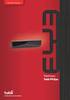 Käyttöohjeet Yleiset asetukset 1 2 3 4 5 6 7 8 9 Laitteen kytkentä Järjestelmäasetukset Kopiointitoiminnot Faksitoiminnot Tulostintoiminnot Skanneritoiminnot Osoitteiden ja käyttäjien tallentaminen faksi/skannaustoiminnossa
Käyttöohjeet Yleiset asetukset 1 2 3 4 5 6 7 8 9 Laitteen kytkentä Järjestelmäasetukset Kopiointitoiminnot Faksitoiminnot Tulostintoiminnot Skanneritoiminnot Osoitteiden ja käyttäjien tallentaminen faksi/skannaustoiminnossa
OHJEITA KOPIOINTIIN JA TULOSTUKSEEN
 OHJEITA KOPIOINTIIN JA TULOSTUKSEEN 1 Sisällys Tulostimen valinta ja perustulostaminen... 4 Perusvälilehti... 5 Paperilähteen valinta... 5 Erikoismateriaalien tulostaminen... 6 Turvattu tulostus... 7 Asettelu
OHJEITA KOPIOINTIIN JA TULOSTUKSEEN 1 Sisällys Tulostimen valinta ja perustulostaminen... 4 Perusvälilehti... 5 Paperilähteen valinta... 5 Erikoismateriaalien tulostaminen... 6 Turvattu tulostus... 7 Asettelu
Yleiset asetukset. Käyttöohjeet
 Käyttöohjeet Yleiset asetukset 1 2 3 4 5 6 7 8 9 Laitteen kytkentä Järjestelmäasetukset Kopiointitoiminnot Faksitoiminnot Tulostintoiminnot Skanneritoiminnot Osoitteiden ja käyttäjien tallentaminen faksi/skannaustoiminnossa
Käyttöohjeet Yleiset asetukset 1 2 3 4 5 6 7 8 9 Laitteen kytkentä Järjestelmäasetukset Kopiointitoiminnot Faksitoiminnot Tulostintoiminnot Skanneritoiminnot Osoitteiden ja käyttäjien tallentaminen faksi/skannaustoiminnossa
Yleiset asetukset. Käyttöohjeet
 Käyttöohjeet Yleiset asetukset 1 2 3 4 5 6 7 8 9 Laitteen kytkentä Järjestelmäasetukset Kopiointitoiminnot Faksitoiminnot Tulostintoiminnot Skanneritoiminnot Osoitteiden ja käyttäjien tallentaminen faksi/skannaustoiminnossa
Käyttöohjeet Yleiset asetukset 1 2 3 4 5 6 7 8 9 Laitteen kytkentä Järjestelmäasetukset Kopiointitoiminnot Faksitoiminnot Tulostintoiminnot Skanneritoiminnot Osoitteiden ja käyttäjien tallentaminen faksi/skannaustoiminnossa
Tyhjät sivut Sivujen asettelu Lajittelu Monisivutulostus Kopiomäärä Sivujen as. ark. Kaksipuolinen Erotinsivut Sidonta Erotinsiv. lähde Sivujen kehys
 Viimeistelyvalikosta voidaan määrittää tulostimen käyttämä tulostustapa. Lisätietoja saat valitsemalla valikon vaihtoehdon: Tyhjät sivut Sivujen asettelu Lajittelu Monisivutulostus Kopiomäärä Sivujen as.
Viimeistelyvalikosta voidaan määrittää tulostimen käyttämä tulostustapa. Lisätietoja saat valitsemalla valikon vaihtoehdon: Tyhjät sivut Sivujen asettelu Lajittelu Monisivutulostus Kopiomäärä Sivujen as.
WorkCentre C226 Verkkoliitäntäopas
 Tarkoitus: WorkCentre C226 Verkkoliitäntäopas Näiden ohjeiden avulla voidaan tarvittaessa muokata tulostimen verkkoasetuksia koneen käyttöpaneelista. Lisää tietoja on koneen käyttöoppaissa. Huom: Verkonvalvojan
Tarkoitus: WorkCentre C226 Verkkoliitäntäopas Näiden ohjeiden avulla voidaan tarvittaessa muokata tulostimen verkkoasetuksia koneen käyttöpaneelista. Lisää tietoja on koneen käyttöoppaissa. Huom: Verkonvalvojan
5210n / 5310n -pikaopas
 5210n / 5310n -pikaopas VAARA: Ennen kuin asennat Dell-tulostimen ja käytät sitä, lue Omistajan oppaassa olevat turvallisuusohjeet. 1 5 1 Vastaanottoalusta 2 6 2 Käyttöpaneeli 3 Lokero 1 (vakiolokero)
5210n / 5310n -pikaopas VAARA: Ennen kuin asennat Dell-tulostimen ja käytät sitä, lue Omistajan oppaassa olevat turvallisuusohjeet. 1 5 1 Vastaanottoalusta 2 6 2 Käyttöpaneeli 3 Lokero 1 (vakiolokero)
Color LaserJet Pro MFP M253-M254. Teknisten tietojen opas
 Color LaserJet Pro MFP M253-M254 Teknisten tietojen opas Tekijänoikeus- ja käyttöoikeustiedot Copyright 2017 HP Development Company, L.P. Tämän materiaalin kopioiminen, sovittaminen tai kääntäminen on
Color LaserJet Pro MFP M253-M254 Teknisten tietojen opas Tekijänoikeus- ja käyttöoikeustiedot Copyright 2017 HP Development Company, L.P. Tämän materiaalin kopioiminen, sovittaminen tai kääntäminen on
Google Cloud Print -opas
 Google Cloud Print -opas Tietoja Google Cloud Printistä Tulostaminen Google Cloud Printillä Liite Sisällys Tietoja oppaasta... 2 Oppaassa käytetyt symbolit... 2 Vastuuvapauslauseke... 2 1. Tietoja Google
Google Cloud Print -opas Tietoja Google Cloud Printistä Tulostaminen Google Cloud Printillä Liite Sisällys Tietoja oppaasta... 2 Oppaassa käytetyt symbolit... 2 Vastuuvapauslauseke... 2 1. Tietoja Google
Käyttöoppaasi. KONICA MINOLTA CF9001
 Voit lukea suosituksia käyttäjän oppaista, teknisistä ohjeista tai asennusohjeista tuotteelle KONICA MINOLTA CF9001. Löydät kysymyksiisi vastaukset KONICA MINOLTA CF9001 käyttöoppaasta ( tiedot, ohjearvot,
Voit lukea suosituksia käyttäjän oppaista, teknisistä ohjeista tai asennusohjeista tuotteelle KONICA MINOLTA CF9001. Löydät kysymyksiisi vastaukset KONICA MINOLTA CF9001 käyttöoppaasta ( tiedot, ohjearvot,
Käyttöpaneelin merkkivalot
 tarkoittavat eri asioita niiden järjestyksen mukaan. Merkkivalot, jotka ovat pois päältä, päällä ja/tai vilkkuvat, osoittavat tulostimen eri tilanteita kuten tulostimen tilaa, tarvittavia käyttäjän toimia
tarkoittavat eri asioita niiden järjestyksen mukaan. Merkkivalot, jotka ovat pois päältä, päällä ja/tai vilkkuvat, osoittavat tulostimen eri tilanteita kuten tulostimen tilaa, tarvittavia käyttäjän toimia
Printer/Scanner Unit Type 2500. Tulostimen käyttöohje. Käyttöohjeet. Laitteen valmistelu Tulostinohjaimen asetukset Muita tulostustoimintoja Liite
 Printer/Scanner Unit Type 2500 Käyttöohjeet Tulostimen käyttöohje 1 2 3 4 Laitteen valmistelu Tulostinohjaimen asetukset Muita tulostustoimintoja Liite Lue tämä käyttöohje huolellisesti ennen laitteen
Printer/Scanner Unit Type 2500 Käyttöohjeet Tulostimen käyttöohje 1 2 3 4 Laitteen valmistelu Tulostinohjaimen asetukset Muita tulostustoimintoja Liite Lue tämä käyttöohje huolellisesti ennen laitteen
Ohjelmiston asennusopas
 Ohjelmiston asennusopas Oppaassa kerrotaan, miten ohjelmisto asennetaan USB- tai verkkoliitännän kautta. Verkkoasennus ei ole käytettävissä malleissa SP 200/200S/203S/203SF/204SF. Kaavio Kaaviossa kuvataan,
Ohjelmiston asennusopas Oppaassa kerrotaan, miten ohjelmisto asennetaan USB- tai verkkoliitännän kautta. Verkkoasennus ei ole käytettävissä malleissa SP 200/200S/203S/203SF/204SF. Kaavio Kaaviossa kuvataan,
Käyttöoppaasi. KONICA MINOLTA DI251F http://fi.yourpdfguides.com/dref/590228
 Voit lukea suosituksia käyttäjän oppaista, teknisistä ohjeista tai asennusohjeista tuotteelle. Löydät kysymyksiisi vastaukset käyttöoppaasta ( tiedot, ohjearvot, turvallisuusohjeet, koko, lisävarusteet
Voit lukea suosituksia käyttäjän oppaista, teknisistä ohjeista tai asennusohjeista tuotteelle. Löydät kysymyksiisi vastaukset käyttöoppaasta ( tiedot, ohjearvot, turvallisuusohjeet, koko, lisävarusteet
Color LaserJet Pro M153-M154. Teknisten tietojen opas
 Color LaserJet Pro M153-M154 Teknisten tietojen opas Tekijänoikeus- ja käyttöoikeustiedot Copyright 2017 HP Development Company, L.P. Tämän materiaalin kopioiminen, sovittaminen tai kääntäminen on kiellettyä,
Color LaserJet Pro M153-M154 Teknisten tietojen opas Tekijänoikeus- ja käyttöoikeustiedot Copyright 2017 HP Development Company, L.P. Tämän materiaalin kopioiminen, sovittaminen tai kääntäminen on kiellettyä,
Käyttöohjeet. Sovellussivusto
 Käyttöohjeet Sovellussivusto SISÄLLYSLUETTELO Tietoja oppaasta...2 Oppaassa käytetyt symbolit...2 Vastuuvapauslauseke...3 Huomautuksia...3 Mitä sovellussivustolla voi tehdä... 4 Ennen sovellussivuston
Käyttöohjeet Sovellussivusto SISÄLLYSLUETTELO Tietoja oppaasta...2 Oppaassa käytetyt symbolit...2 Vastuuvapauslauseke...3 Huomautuksia...3 Mitä sovellussivustolla voi tehdä... 4 Ennen sovellussivuston
RICOH Ri 100/RICOH Ri 100 Pink/ RICOH Ri 100 Green Lisätietoja langattoman LANin käyttäjille
 RICOH Ri 100/RICOH Ri 100 Pink/ RICOH Ri 100 Green Lisätietoja langattoman LANin käyttäjille Tämä opas antaa tietoa laitteen liittämisestä langattomaan verkkoon infrastruktuuritilassa. Infrastruktuuritilassa
RICOH Ri 100/RICOH Ri 100 Pink/ RICOH Ri 100 Green Lisätietoja langattoman LANin käyttäjille Tämä opas antaa tietoa laitteen liittämisestä langattomaan verkkoon infrastruktuuritilassa. Infrastruktuuritilassa
Monisyöt asetus Paperin laatu Mukautetut lajit Paperilaji. Kirjek toiminto Paperin paino. Paperin lisäys Korvaava papkoko Paperikoko Yleisasetukset
 Paperivalikossa voidaan määrittää jokaiseen paperilokeroon lisättävä paperilaji ja oletuksena oleva paperilähde. Lisätietoja saat valitsemalla valikon vaihtoehdon: Monisyöt asetus Paperin laatu Mukautetut
Paperivalikossa voidaan määrittää jokaiseen paperilokeroon lisättävä paperilaji ja oletuksena oleva paperilähde. Lisätietoja saat valitsemalla valikon vaihtoehdon: Monisyöt asetus Paperin laatu Mukautetut
Tulostimen käyttöohje
 Käyttöohjeet Tulostimen käyttöohje 1 2 3 4 5 6 Laitteen valmistelu Tulostinohjaimen asetukset Muita tulostustoimintoja Tulostaminen suoraan digitaalikamerasta (PictBridge) Laitteen toiminnot ja asetukset
Käyttöohjeet Tulostimen käyttöohje 1 2 3 4 5 6 Laitteen valmistelu Tulostinohjaimen asetukset Muita tulostustoimintoja Tulostaminen suoraan digitaalikamerasta (PictBridge) Laitteen toiminnot ja asetukset
Ohjelmiston asennusopas
 Ohjelmiston asennusopas Oppaassa kerrotaan, miten ohjelmisto asennetaan USB- tai verkkoyhteydellä. Verkkoasennus ei ole käytettävissä malleissa SP 200/200S/203S/203SF/204SF. Jos haluat määrittää langattoman
Ohjelmiston asennusopas Oppaassa kerrotaan, miten ohjelmisto asennetaan USB- tai verkkoyhteydellä. Verkkoasennus ei ole käytettävissä malleissa SP 200/200S/203S/203SF/204SF. Jos haluat määrittää langattoman
Yleiset asetukset. Käyttöohjeet
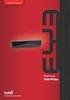 Käyttöohjeet Yleiset asetukset 1 2 3 4 5 6 7 8 9 Laitekytkennät Järjestelmäasetukset Paperikasetin asetukset Kopiokoneen ja asiakirjapalvelimen toiminnot Tulostimen asetukset Skannerin asetukset Osoitteiden
Käyttöohjeet Yleiset asetukset 1 2 3 4 5 6 7 8 9 Laitekytkennät Järjestelmäasetukset Paperikasetin asetukset Kopiokoneen ja asiakirjapalvelimen toiminnot Tulostimen asetukset Skannerin asetukset Osoitteiden
Color LaserJet Pro MFP M178-M181. Teknisten tietojen opas
 Color LaserJet Pro MFP M178-M181 Teknisten tietojen opas Tekijänoikeus- ja käyttöoikeustiedot Copyright 2017 HP Development Company, L.P. Tämän materiaalin kopioiminen, sovittaminen tai kääntäminen on
Color LaserJet Pro MFP M178-M181 Teknisten tietojen opas Tekijänoikeus- ja käyttöoikeustiedot Copyright 2017 HP Development Company, L.P. Tämän materiaalin kopioiminen, sovittaminen tai kääntäminen on
Lukemalla "Kopiokoneen käyttöohjeen" turvatiedot varmistat, että osaat käyttää laitetta oikein ja turvallisesti. Verkko-opas
 Lukemalla "Kopiokoneen käyttöohjeen" turvatiedot varmistat, että osaat käyttää laitetta oikein ja turvallisesti. Verkko-opas Johdanto Oppaassa annetaan laitteen käyttöön ja huoltoon liittyviä ohjeita ja
Lukemalla "Kopiokoneen käyttöohjeen" turvatiedot varmistat, että osaat käyttää laitetta oikein ja turvallisesti. Verkko-opas Johdanto Oppaassa annetaan laitteen käyttöön ja huoltoon liittyviä ohjeita ja
Käyttöoppaasi. SHARP MX-M260
 Voit lukea suosituksia käyttäjän oppaista, teknisistä ohjeista tai asennusohjeista tuotteelle SHARP MX-M260. Löydät kysymyksiisi vastaukset SHARP MX-M260 käyttöoppaasta ( tiedot, ohjearvot, turvallisuusohjeet,
Voit lukea suosituksia käyttäjän oppaista, teknisistä ohjeista tai asennusohjeista tuotteelle SHARP MX-M260. Löydät kysymyksiisi vastaukset SHARP MX-M260 käyttöoppaasta ( tiedot, ohjearvot, turvallisuusohjeet,
Tulostimen ja skannerin käyttöohje
 Käyttöohjeet Tulostimen ja skannerin käyttöohje 1 2 3 Tulostintoiminnon käyttäminen Skanneritoiminnon käyttäminen Liite Lue tämä käyttöohje huolellisesti ennen tuotteen käyttöä ja säilytä se tulevaa tarvetta
Käyttöohjeet Tulostimen ja skannerin käyttöohje 1 2 3 Tulostintoiminnon käyttäminen Skanneritoiminnon käyttäminen Liite Lue tämä käyttöohje huolellisesti ennen tuotteen käyttöä ja säilytä se tulevaa tarvetta
Paperivalikko. Aseta laji/alust Määr. vast.ot.al Monisyöt asetus Mukautetut lajit Vastaanottoalust Ylivuotoalusta Paperin lisäys
 Paperivalikossa voidaan määrittää jokaiseen paperilokeroon lisättävä paperilaji, oletuksena oleva paperilähde ja vastaanottoalusta. Lisätietoja saat valitsemalla valikon vaihtoehdon: 1 Aseta laji/alust
Paperivalikossa voidaan määrittää jokaiseen paperilokeroon lisättävä paperilaji, oletuksena oleva paperilähde ja vastaanottoalusta. Lisätietoja saat valitsemalla valikon vaihtoehdon: 1 Aseta laji/alust
Tulostimen käyttöohje
 Käyttöohjeet Tulostimen käyttöohje 1 2 3 4 5 6 Laitteen valmistelu Tulostinohjaimen asetukset Muita tulostustoimintoja Tallentaminen ja tulostus asiakirjapalvelimella Laitteen toiminnot ja asetukset Liite
Käyttöohjeet Tulostimen käyttöohje 1 2 3 4 5 6 Laitteen valmistelu Tulostinohjaimen asetukset Muita tulostustoimintoja Tallentaminen ja tulostus asiakirjapalvelimella Laitteen toiminnot ja asetukset Liite
Tässä käsikirjassa on käytetty kahta eri mittayksikköjärjestelmää. Käytä metriyksikköjä tämän laitteen kanssa.
 Käyttöohjeet 1 2 3 4 5 6 7 8 9 Ennen käyttöönottoa Alkuperäisten asiakirjojen asettaminen Kopiointi Käyttäjän työkalut Vianmääritys Muut toiminnot Huomautuksia Turvatoimet Tekniset tiedot Lue ohje huolellisesti
Käyttöohjeet 1 2 3 4 5 6 7 8 9 Ennen käyttöönottoa Alkuperäisten asiakirjojen asettaminen Kopiointi Käyttäjän työkalut Vianmääritys Muut toiminnot Huomautuksia Turvatoimet Tekniset tiedot Lue ohje huolellisesti
Asetusvalikossa voidaan määrittää erilaisia tulostimen ominaisuuksia. Lisätietoja saat valitsemalla valikon vaihtoehdon:
 Asetusvalikossa voidaan määrittää erilaisia tulostimen ominaisuuksia. Lisätietoja saat valitsemalla valikon vaihtoehdon: Hälytysääni määr Virransäästö Autom. jatko Tul:n aikakatk. Näytön kieli Komentokieli
Asetusvalikossa voidaan määrittää erilaisia tulostimen ominaisuuksia. Lisätietoja saat valitsemalla valikon vaihtoehdon: Hälytysääni määr Virransäästö Autom. jatko Tul:n aikakatk. Näytön kieli Komentokieli
Kaksipuolinen tulostus
 Viimeistelyvalikosta voidaan määrittää tulostimen käyttämä tulostustapa. Lisätietoja saat valitsemalla valikon vaihtoehdon: Tyhjät sivut Sivujen asettelu 1 Lajittelu Kopiomäärä Kaksipuolinen tulostus Sidonta
Viimeistelyvalikosta voidaan määrittää tulostimen käyttämä tulostustapa. Lisätietoja saat valitsemalla valikon vaihtoehdon: Tyhjät sivut Sivujen asettelu 1 Lajittelu Kopiomäärä Kaksipuolinen tulostus Sidonta
Tulostusongelmien ratkaiseminen
 1 Käyttöpaneelin näyttö on tyhjä, tai siinä näkyy vain vinoneliöitä. Työt eivät tulostu. Tulostimen testaus epäonnistui. Tulostin ei ole valmis vastaanottamaan tietoa. Määritetty vastaanottoalusta on täynnä.
1 Käyttöpaneelin näyttö on tyhjä, tai siinä näkyy vain vinoneliöitä. Työt eivät tulostu. Tulostimen testaus epäonnistui. Tulostin ei ole valmis vastaanottamaan tietoa. Määritetty vastaanottoalusta on täynnä.
DDST Unit Type F. Tulostimen ja skannerin käyttöohje. Käyttöohjeet
 DDST Unit Type F Käyttöohjeet Tulostimen ja skannerin käyttöohje 1 2 3 4 5 6 Aloitusohjeet Ohjelmiston asentaminen Tulostintoiminnon käyttäminen TWAIN-skanneritoiminnon käyttäminen Vianmääritys Liite Lue
DDST Unit Type F Käyttöohjeet Tulostimen ja skannerin käyttöohje 1 2 3 4 5 6 Aloitusohjeet Ohjelmiston asentaminen Tulostintoiminnon käyttäminen TWAIN-skanneritoiminnon käyttäminen Vianmääritys Liite Lue
Tietokoneen asetukset -apuohjelma Käyttöopas
 Tietokoneen asetukset -apuohjelma Käyttöopas Copyright 2007 Hewlett-Packard Development Company, L.P. Windows on Microsoft Corporationin Yhdysvalloissa rekisteröity tavaramerkki. Tässä olevat tiedot voivat
Tietokoneen asetukset -apuohjelma Käyttöopas Copyright 2007 Hewlett-Packard Development Company, L.P. Windows on Microsoft Corporationin Yhdysvalloissa rekisteröity tavaramerkki. Tässä olevat tiedot voivat
Tulostimen käyttöohje
 Käyttöohjeet Tulostimen käyttöohje 1 2 3 4 5 Laitteen valmistelu Tulostinohjaimen asetukset Muita tulostustoimintoja Laitteen toiminnot ja asetukset Liite Lue tämä käyttöohje huolellisesti ennen laitteen
Käyttöohjeet Tulostimen käyttöohje 1 2 3 4 5 Laitteen valmistelu Tulostinohjaimen asetukset Muita tulostustoimintoja Laitteen toiminnot ja asetukset Liite Lue tämä käyttöohje huolellisesti ennen laitteen
Asetusvalikossa voidaan määrittää erilaisia tulostimen ominaisuuksia. Lisätietoja saat valitsemalla valikon vaihtoehdon:
 Asetusvalikossa voidaan määrittää erilaisia tulostimen ominaisuuksia. Lisätietoja saat valitsemalla valikon vaihtoehdon: Hälytysääni määr Sivunsuojaus 1 Autom. jatko Näytön kieli Tallennuspaikka Tukosselvitys
Asetusvalikossa voidaan määrittää erilaisia tulostimen ominaisuuksia. Lisätietoja saat valitsemalla valikon vaihtoehdon: Hälytysääni määr Sivunsuojaus 1 Autom. jatko Näytön kieli Tallennuspaikka Tukosselvitys
Viimeistelyvalikosta voidaan määrittää tulostimen käyttämä tulostustapa. Lisätietoja saat valitsemalla valikon vaihtoehdon: Valikot
 Viimeistelyvalikosta voidaan määrittää tulostimen käyttämä tulostustapa. Lisätietoja saat valitsemalla valikon vaihtoehdon: Tyhjät sivut Monisivutulostus 1 Lajittelu Kopiomäärä Kaksipuolinen Sidonta Rei
Viimeistelyvalikosta voidaan määrittää tulostimen käyttämä tulostustapa. Lisätietoja saat valitsemalla valikon vaihtoehdon: Tyhjät sivut Monisivutulostus 1 Lajittelu Kopiomäärä Kaksipuolinen Sidonta Rei
Tässä käsikirjassa on käytetty kahta eri mittayksikköjärjestelmää. Käytä metriyksikköjä tämän laitteen kanssa.
 Verkko-opas 1 2 3 4 5 6 7 Verkkotoiminnot Verkkokaapelin kytkeminen verkkoon Laitteen asentaminen verkkoon Windows-määritykset Tulostustoiminnon käyttö Verkkokortin määritykset Internet-selaimella Liite
Verkko-opas 1 2 3 4 5 6 7 Verkkotoiminnot Verkkokaapelin kytkeminen verkkoon Laitteen asentaminen verkkoon Windows-määritykset Tulostustoiminnon käyttö Verkkokortin määritykset Internet-selaimella Liite
Tulostimen käyttöohje
 Käyttöohjeet Tulostimen käyttöohje 1 2 3 4 5 6 7 Laitteen valmistelu Tulostinohjaimen asetukset Muita tulostustoimintoja Tulostaminen suoraan digitaalikamerasta (PictBridge) Tallentaminen ja tulostus asiakirjapalvelimella
Käyttöohjeet Tulostimen käyttöohje 1 2 3 4 5 6 7 Laitteen valmistelu Tulostinohjaimen asetukset Muita tulostustoimintoja Tulostaminen suoraan digitaalikamerasta (PictBridge) Tallentaminen ja tulostus asiakirjapalvelimella
Xerox WorkCentre 3655 Monitoimitulostin Ohjaustaulu
 Ohjaustaulu Käytettävissä olevat palvelut voivat vaihdella tulostimen asetusten mukaan. Lisätietoja palveluista ja asetuksista on Käyttöoppaassa. 3 4 5 Kosketusnäyttö Valikot 6 6 Aakkosnumeerinen näppäimistö
Ohjaustaulu Käytettävissä olevat palvelut voivat vaihdella tulostimen asetusten mukaan. Lisätietoja palveluista ja asetuksista on Käyttöoppaassa. 3 4 5 Kosketusnäyttö Valikot 6 6 Aakkosnumeerinen näppäimistö
Yleiset asetukset. Käyttöohjeet
 Käyttöohjeet Yleiset asetukset 1 2 3 4 5 6 7 8 9 Laitteen kytkeminen Järjestelmäasetukset Kopiokoneen/asiakirjapalvelimen asetukset Faksitoiminnot Tulostimen asetukset Skannerin asetukset Osoitteiden ja
Käyttöohjeet Yleiset asetukset 1 2 3 4 5 6 7 8 9 Laitteen kytkeminen Järjestelmäasetukset Kopiokoneen/asiakirjapalvelimen asetukset Faksitoiminnot Tulostimen asetukset Skannerin asetukset Osoitteiden ja
Ulkoasu. 1.Objektiivi 2.Tallennuspainike 3.Kuvien ottopainike _ FIN 01
 Ulkoasu 3 2 1 1.Objektiivi 2.Tallennuspainike 3.Kuvien ottopainike FIN 01 13 4.Micro-USB-portti 10 12 11 6 7 8 9 4 5 5.Akun virtakytkin 6.Sivu ylös -painike 7.Virtapainike 8.OK-painike 9.Sivu alas -painike
Ulkoasu 3 2 1 1.Objektiivi 2.Tallennuspainike 3.Kuvien ottopainike FIN 01 13 4.Micro-USB-portti 10 12 11 6 7 8 9 4 5 5.Akun virtakytkin 6.Sivu ylös -painike 7.Virtapainike 8.OK-painike 9.Sivu alas -painike
Yleiset asetukset. Käyttöohjeet
 Käyttöohjeet Yleiset asetukset 1 2 3 4 5 6 7 8 9 Laitteen liittäminen Järjestelmäasetukset Kopiokone/Asiakirjapalvelin Faksitoiminnot Tulostintoiminnot Skanneritoiminnot Osoitteiden ja käyttäjien tallentaminen
Käyttöohjeet Yleiset asetukset 1 2 3 4 5 6 7 8 9 Laitteen liittäminen Järjestelmäasetukset Kopiokone/Asiakirjapalvelin Faksitoiminnot Tulostintoiminnot Skanneritoiminnot Osoitteiden ja käyttäjien tallentaminen
Paperivalikko. Paperilähde. Aseta laji/alust. Paperilaji. Määr. vast.ot.al. Monisyöt. asetus. Paperin paino. Korvaavapapkoko.
 Paperivalikossa voidaan määrittää jokaiseen paperilokeroon lisättävä paperilaji, oletuksena oleva paperilähde ja vastaanottoalusta. Lisätietoja saat valitsemalla valikon vaihtoehdon: 1 Aseta laji/alust
Paperivalikossa voidaan määrittää jokaiseen paperilokeroon lisättävä paperilaji, oletuksena oleva paperilähde ja vastaanottoalusta. Lisätietoja saat valitsemalla valikon vaihtoehdon: 1 Aseta laji/alust
Tulostaminen koulun koneilta Sibelius-tulostimelle voi tulostaa seuraavilta koulun koneilta
 Sibelius-tulostin Monistamossa on uusi tulostin nimeltään sibelius, joka korvaa vanhan topelius-tulostimen. Tällä uudella tulostimella on käytössä tulostusmäärien seuranta sekä henkilökohtainen tulostussaldo.
Sibelius-tulostin Monistamossa on uusi tulostin nimeltään sibelius, joka korvaa vanhan topelius-tulostimen. Tällä uudella tulostimella on käytössä tulostusmäärien seuranta sekä henkilökohtainen tulostussaldo.
Kytkentäopas. Tuetut käyttöjärjestelmät. Tulostimen asentaminen. Kytkentäopas
 Sivu 1/5 Kytkentäopas Tuetut käyttöjärjestelmät Software and Documentation -CD-levyltä voi asentaa tulostinohjelmiston seuraaviin käyttöjärjestelmiin: Windows 8 Windows 7 SP1 Windows 7 Windows Server 2008
Sivu 1/5 Kytkentäopas Tuetut käyttöjärjestelmät Software and Documentation -CD-levyltä voi asentaa tulostinohjelmiston seuraaviin käyttöjärjestelmiin: Windows 8 Windows 7 SP1 Windows 7 Windows Server 2008
 Laitteen nopeus (sivua/min) (enint.) Väri & M/V A4 A3 MX-5141N/MX-5140N 51 23 MX-4141N/MX-4140N 41 19 Paperikoko (min. - maks.) Kasetti A5R - A3 Ohisyöttö A5R - A3W Paperin paino (g/m 2 ) Paperikasetti
Laitteen nopeus (sivua/min) (enint.) Väri & M/V A4 A3 MX-5141N/MX-5140N 51 23 MX-4141N/MX-4140N 41 19 Paperikoko (min. - maks.) Kasetti A5R - A3 Ohisyöttö A5R - A3W Paperin paino (g/m 2 ) Paperikasetti
Tässä käsikirjassa on käytetty kahta eri mittayksikköjärjestelmää. Käytä metriyksikköjä tämän laitteen kanssa.
 Verkko-opas 1 2 3 4 5 6 7 Verkkotoiminnot Verkkokaapelin kytkeminen verkkoon Laitteen asentaminen verkkoon Windows-määritykset Tulostustoiminnon käyttö Verkkokortin määritykset Internet-selaimella Liite
Verkko-opas 1 2 3 4 5 6 7 Verkkotoiminnot Verkkokaapelin kytkeminen verkkoon Laitteen asentaminen verkkoon Windows-määritykset Tulostustoiminnon käyttö Verkkokortin määritykset Internet-selaimella Liite
LASERJET ENTERPRISE 500 COLOR MFP. Pikaopas M575
 LASERJET ENTERPRISE 500 COLOR MFP Pikaopas M575 Tallennetun työn tulostaminen Seuraavien ohjeiden mukaan toimimalla voit tulosta laitteen muistiin tallennetun työn. 1. Selaa ohjauspaneelin aloitusnäytössä
LASERJET ENTERPRISE 500 COLOR MFP Pikaopas M575 Tallennetun työn tulostaminen Seuraavien ohjeiden mukaan toimimalla voit tulosta laitteen muistiin tallennetun työn. 1. Selaa ohjauspaneelin aloitusnäytössä
Tulostimen ja skannerin käyttöohje
 Käyttöohjeet Tulostimen ja skannerin käyttöohje 1 2 3 4 5 6 Aloitusohjeet Ohjelmiston asentaminen Tulostintoiminnon käyttäminen TWAIN-skanneritoiminnon käyttäminen Vianmääritys Liite Lue tämä käyttöohje
Käyttöohjeet Tulostimen ja skannerin käyttöohje 1 2 3 4 5 6 Aloitusohjeet Ohjelmiston asentaminen Tulostintoiminnon käyttäminen TWAIN-skanneritoiminnon käyttäminen Vianmääritys Liite Lue tämä käyttöohje
Yleiset asetukset. Liite
 Käyttöohjeet Yleiset asetukset 1 2 3 4 5 6 7 8 9 Laitteen liittäminen Järjestelmäasetukset Kopiokone/Asiakirjapalvelin Faksitoiminnot Tulostintoiminnot Skanneritoiminnot Osoitteiden ja käyttäjien tallentaminen
Käyttöohjeet Yleiset asetukset 1 2 3 4 5 6 7 8 9 Laitteen liittäminen Järjestelmäasetukset Kopiokone/Asiakirjapalvelin Faksitoiminnot Tulostintoiminnot Skanneritoiminnot Osoitteiden ja käyttäjien tallentaminen
Suomi. Turvallisuusohjeet. Suomi
 Tämä opas sisältää: Turvallisuusohjeet sivulla 17. Asennuksen vianmääritys sivulla 18. Lisätietojen löytäminen sivulla 22. Turvallisuusohjeet Käytä vain tämän tuotteen mukana toimitettua tai valmistajan
Tämä opas sisältää: Turvallisuusohjeet sivulla 17. Asennuksen vianmääritys sivulla 18. Lisätietojen löytäminen sivulla 22. Turvallisuusohjeet Käytä vain tämän tuotteen mukana toimitettua tai valmistajan
LASERJET PRO 200 COLOR MFP. Pikaopas M276
 LASERJET PRO 200 COLOR MFP Pikaopas M276 Kopiolaadun optimointi Valittavissa olevat kopiointilaatuasetukset Autom. valinta: Valitse tämä asetus, jos kopiointilaadulla ei ole suurta merkitystä. Tämä on
LASERJET PRO 200 COLOR MFP Pikaopas M276 Kopiolaadun optimointi Valittavissa olevat kopiointilaatuasetukset Autom. valinta: Valitse tämä asetus, jos kopiointilaadulla ei ole suurta merkitystä. Tämä on
Valotuslasi. 1. Aseta originaalit etusivut ylöspäin syöttölaitteen syöttöalustalle. Siirrä syöttöohjain originaaleja vasten.
 Xerox WorkCentre 9/9 -monitoimitulostin Kopioiminen. Aseta originaalit etusivut ylöspäin syöttölaitteen syöttöalustalle. Siirrä syöttöohjain originaaleja vasten. Laske syöttölaite alas.. Peruuta mahdolliset
Xerox WorkCentre 9/9 -monitoimitulostin Kopioiminen. Aseta originaalit etusivut ylöspäin syöttölaitteen syöttöalustalle. Siirrä syöttöohjain originaaleja vasten. Laske syöttölaite alas.. Peruuta mahdolliset
KÄYTTÖOHJE HIRVIMATIC (2V0) 5.5.2010
 1 KÄYTTÖOHJE HIRVIMATIC (2V0) 5.5.2010 NÄPPÄIMISTÖ: Ohjelman valinta Asetukset /nollaus Ajastimen valinta (Ei vielä käytössä) Ohjaus oikealle / lisää asetusta / ajastimen käynnistys Seis / valinnan vahvistus
1 KÄYTTÖOHJE HIRVIMATIC (2V0) 5.5.2010 NÄPPÄIMISTÖ: Ohjelman valinta Asetukset /nollaus Ajastimen valinta (Ei vielä käytössä) Ohjaus oikealle / lisää asetusta / ajastimen käynnistys Seis / valinnan vahvistus
Versio 1.0 Heinäkuu 2008. Office-viimeistelylaite. Käyttöopas
 Versio 1.0 Heinäkuu 2008 Office-viimeistelylaite Käyttöopas Microsoft, MS-DOS, Windows, Windows NT, Microsoft Network ja Windows Server ovat Microsoft Corporationin tavaramerkkejä tai rekisteröityjä tavaramerkkejä
Versio 1.0 Heinäkuu 2008 Office-viimeistelylaite Käyttöopas Microsoft, MS-DOS, Windows, Windows NT, Microsoft Network ja Windows Server ovat Microsoft Corporationin tavaramerkkejä tai rekisteröityjä tavaramerkkejä
Aloita tästä. Värikasettien kohdistaminen ilman tietokonetta
 Aloita tästä Värikasettien kohdistaminen ilman tietokonetta Noudata Asennusohjeessa annettuja laitteiston asennusohjeita. Jatka optimoimalla tulostuslaatu seuraavasti. 1 Varmista, että olet lisännyt paperikaukaloon
Aloita tästä Värikasettien kohdistaminen ilman tietokonetta Noudata Asennusohjeessa annettuja laitteiston asennusohjeita. Jatka optimoimalla tulostuslaatu seuraavasti. 1 Varmista, että olet lisännyt paperikaukaloon
DIGITAALISET VÄRIMONITOIMIJÄRJESTELMÄT / DIGITAALISET MONITOIMIJÄRJESTELMÄT. Käyttöohje AirPrint
 DIGITAALISET VÄRIMONITOIMIJÄRJESTELMÄT / DIGITAALISET MONITOIMIJÄRJESTELMÄT Käyttöohje AirPrint 2013 TOSHIBA TEC CORPORATION Kaikki oikeudet pidätetään Tämän käyttöoppaan jäljentäminen missään muodossa
DIGITAALISET VÄRIMONITOIMIJÄRJESTELMÄT / DIGITAALISET MONITOIMIJÄRJESTELMÄT Käyttöohje AirPrint 2013 TOSHIBA TEC CORPORATION Kaikki oikeudet pidätetään Tämän käyttöoppaan jäljentäminen missään muodossa
Muistitikun liittäminen tietokoneeseen
 Muistitikun käyttäminen 1 Muistitikun liittäminen tietokoneeseen Muistitikku liitetään tietokoneen USB-porttiin. Koneessa voi olla useita USB-portteja ja tikun voi liittää mihin tahansa niistä. USB-portti
Muistitikun käyttäminen 1 Muistitikun liittäminen tietokoneeseen Muistitikku liitetään tietokoneen USB-porttiin. Koneessa voi olla useita USB-portteja ja tikun voi liittää mihin tahansa niistä. USB-portti
Ulkoiset laitteet. Asiakirjan osanumero: Tässä oppaassa kerrotaan lisävarusteina saatavien ulkoisten laitteiden käytöstä.
 Ulkoiset laitteet Asiakirjan osanumero: 430221-351 Tammikuu 2007 Tässä oppaassa kerrotaan lisävarusteina saatavien ulkoisten laitteiden käytöstä. Sisällysluettelo 1 USB-laitteen käyttäminen USB-laitteen
Ulkoiset laitteet Asiakirjan osanumero: 430221-351 Tammikuu 2007 Tässä oppaassa kerrotaan lisävarusteina saatavien ulkoisten laitteiden käytöstä. Sisällysluettelo 1 USB-laitteen käyttäminen USB-laitteen
Printer/Scanner Unit Type Tulostimen käyttöohje. Käyttöohjeet
 Printer/Scanner Unit Type 7500 Käyttöohjeet Tulostimen käyttöohje 1 2 3 4 5 6 Laitteen valmistelu Tulostinohjaimen asetukset Muita tulostustoimintoja Tallentaminen ja tulostus asiakirjapalvelimella Laitteen
Printer/Scanner Unit Type 7500 Käyttöohjeet Tulostimen käyttöohje 1 2 3 4 5 6 Laitteen valmistelu Tulostinohjaimen asetukset Muita tulostustoimintoja Tallentaminen ja tulostus asiakirjapalvelimella Laitteen
AirPrint-opas. Tietoja AirPrintistä. Asetustoimet. Tulostaminen. Liite
 AirPrint-opas Tietoja AirPrintistä Asetustoimet Tulostaminen Liite Sisällys Tietoja oppaasta... 2 Oppaassa käytetyt symbolit... 2 Vastuuvapauslauseke... 2 1. Tietoja AirPrintistä Tulostaminen AirPrintillä...
AirPrint-opas Tietoja AirPrintistä Asetustoimet Tulostaminen Liite Sisällys Tietoja oppaasta... 2 Oppaassa käytetyt symbolit... 2 Vastuuvapauslauseke... 2 1. Tietoja AirPrintistä Tulostaminen AirPrintillä...
Sisällysluettelo. HUOM! Muista lukea tämä opas huolellisesti ennen käyttöönottoa.
 2 Sisällysluettelo Aihe: Sivunumero: 1. Yleistä tietoa laitteesta 1.1. Tärkeimmät ominaisuudet 3. 1.2. Laitteistovaatimukset 3. 1.3. Rajoitukset/kiellot 3. 2. Piirtopöydän esittely 2.1. Laitteen osat 4.
2 Sisällysluettelo Aihe: Sivunumero: 1. Yleistä tietoa laitteesta 1.1. Tärkeimmät ominaisuudet 3. 1.2. Laitteistovaatimukset 3. 1.3. Rajoitukset/kiellot 3. 2. Piirtopöydän esittely 2.1. Laitteen osat 4.
Yleiset asetukset. Käyttöohjeet
 Käyttöohjeet Yleiset asetukset 1 2 3 4 5 6 7 Ennen käyttöönottoa Toimintojen yhdistäminen Käyttäjän työkalut (Järjestelmäasetukset) Vianmääritys Muut toiminnot Turvatoimet Tekniset tiedot Lue ohje huolellisesti
Käyttöohjeet Yleiset asetukset 1 2 3 4 5 6 7 Ennen käyttöönottoa Toimintojen yhdistäminen Käyttäjän työkalut (Järjestelmäasetukset) Vianmääritys Muut toiminnot Turvatoimet Tekniset tiedot Lue ohje huolellisesti
"PLEXTALK Pocket" -verkkosoittimen pikaopas
 "PLEXTALK Pocket" -verkkosoittimen pikaopas PLEXTALK Pocketin asetukset 1. Käännä PLEXTALK Pocket ympäri. Varmista, että kaksi pientä uloketta ovat ylhäällä. Paina PLEXTALK Pocketin pohjassa olevaa suorakulmaista
"PLEXTALK Pocket" -verkkosoittimen pikaopas PLEXTALK Pocketin asetukset 1. Käännä PLEXTALK Pocket ympäri. Varmista, että kaksi pientä uloketta ovat ylhäällä. Paina PLEXTALK Pocketin pohjassa olevaa suorakulmaista
LocalTalk-valikko. Työn puskurointi. LocalTalk-vyöh. NPA-pääkoneet. LocalTalk-osoite. NPA-tila. LocalTalk-pusk. LocalTalk-nimi. PCL-työn tunnis.
 LocalTalk-valikossa voidaan muuttaa tulostinasetuksia, jotka vaikuttavat LocalTalk-portin kautta tulostimeen lähetettyihin töihin. Lisätietoja saat valitsemalla valikon vaihtoehdon: 1 Työn puskurointi
LocalTalk-valikossa voidaan muuttaa tulostinasetuksia, jotka vaikuttavat LocalTalk-portin kautta tulostimeen lähetettyihin töihin. Lisätietoja saat valitsemalla valikon vaihtoehdon: 1 Työn puskurointi
Käyttöoppaasi. KONICA MINOLTA DI1611
 Voit lukea suosituksia käyttäjän oppaista, teknisistä ohjeista tai asennusohjeista tuotteelle KONICA MINOLTA DI1611. Löydät kysymyksiisi vastaukset KONICA MINOLTA DI1611 käyttöoppaasta ( tiedot, ohjearvot,
Voit lukea suosituksia käyttäjän oppaista, teknisistä ohjeista tai asennusohjeista tuotteelle KONICA MINOLTA DI1611. Löydät kysymyksiisi vastaukset KONICA MINOLTA DI1611 käyttöoppaasta ( tiedot, ohjearvot,
AirPrint-opas. Tämä käyttöopas koskee seuraavia malleja: MFC-J6520DW/J6720DW/J6920DW/J6925DW. Versio A FIN
 AirPrint-opas Tämä käyttöopas koskee seuraavia malleja: MFC-J650DW/J670DW/J690DW/J695DW Versio A FIN Huomautusten selitykset Tässä käyttöoppaassa käytetään seuraavaa huomautusten tyyliä: Vinkit kertovat,
AirPrint-opas Tämä käyttöopas koskee seuraavia malleja: MFC-J650DW/J670DW/J690DW/J695DW Versio A FIN Huomautusten selitykset Tässä käyttöoppaassa käytetään seuraavaa huomautusten tyyliä: Vinkit kertovat,
Käyttöohjeet Tulostimen ja skannerin käyttöohje
 Käyttöohjeet Tulostimen ja skannerin käyttöohje Lukemalla "Kopiokoneen käyttöohjeen" turvatiedot varmistat, että osaat käyttää laitetta oikein ja turvallisesti. Johdanto Oppaassa annetaan laitteen käyttöön
Käyttöohjeet Tulostimen ja skannerin käyttöohje Lukemalla "Kopiokoneen käyttöohjeen" turvatiedot varmistat, että osaat käyttää laitetta oikein ja turvallisesti. Johdanto Oppaassa annetaan laitteen käyttöön
Yleiset asetukset. Käyttöohjeet
 Käyttöohjeet Yleiset asetukset 1 2 3 4 5 6 7 8 9 Laitteen kytkeminen Järjestelmäasetukset Kopiokoneen/asiakirjapalvelimen asetukset Faksin asetukset Tulostimen asetukset Skannerin asetukset Osoitteiden
Käyttöohjeet Yleiset asetukset 1 2 3 4 5 6 7 8 9 Laitteen kytkeminen Järjestelmäasetukset Kopiokoneen/asiakirjapalvelimen asetukset Faksin asetukset Tulostimen asetukset Skannerin asetukset Osoitteiden
Kopiokoneen käyttöohje
 Käyttöohjeet Kopiokoneen käyttöohje 1 3 Alkuperäisten asettaminen Kopioiminen Liite Lue tämä ohje huolellisesti ennen kuin käytät laitetta ja säilytä se helposti saatavilla tulevaa käyttöä varten. Turvallisen
Käyttöohjeet Kopiokoneen käyttöohje 1 3 Alkuperäisten asettaminen Kopioiminen Liite Lue tämä ohje huolellisesti ennen kuin käytät laitetta ja säilytä se helposti saatavilla tulevaa käyttöä varten. Turvallisen
Kun tulostuksessa ilmenee muotoiluvirheitä
 Kun työ lähetetään tulostimeen, tulostinajurilla voidaan määrittää, että työ säilytetään muistissa. Kun pidätetty työ halutaan tulostaa, se valitaan tulostettavaksi tulostimen käyttöpaneelista. Lisätietoja
Kun työ lähetetään tulostimeen, tulostinajurilla voidaan määrittää, että työ säilytetään muistissa. Kun pidätetty työ halutaan tulostaa, se valitaan tulostettavaksi tulostimen käyttöpaneelista. Lisätietoja
Lue tämä opas huolellisesti ennen laitteen käyttämistä ja pidä se tallessa. Tietoja langattoman lähiverkon käyttäjille
 Lue tämä opas huolellisesti ennen laitteen käyttämistä ja pidä se tallessa. Tietoja langattoman lähiverkon käyttäjille Tietoja langattoman lähiverkon käyttäjille Tässä oppaassa kerrotaan, miten laite yhdistetään
Lue tämä opas huolellisesti ennen laitteen käyttämistä ja pidä se tallessa. Tietoja langattoman lähiverkon käyttäjille Tietoja langattoman lähiverkon käyttäjille Tässä oppaassa kerrotaan, miten laite yhdistetään
Tulostusongelmien ratkaiseminen
 Jos ehdotettu korjaustoimi ei korjaa ongelmaa, ota yhteys huoltoedustajaan. 1 Työ ei tulostunut oikein tai sivulla on vääriä merkkejä. Varmista, että Valmis-ilmoitus näkyy käyttöpaneelissa, ennen kuin
Jos ehdotettu korjaustoimi ei korjaa ongelmaa, ota yhteys huoltoedustajaan. 1 Työ ei tulostunut oikein tai sivulla on vääriä merkkejä. Varmista, että Valmis-ilmoitus näkyy käyttöpaneelissa, ennen kuin
Tietoja RICOH Smart Device Connectorin käyttäjille: Laitteen määritys
 Tietoja RICOH Smart Device Connectorin käyttäjille: Laitteen määritys SISÄLLYSLUETTELO 1. Kaikille käyttäjille Johdanto...3 Tietoja oppaasta...3 Tavaramerkit... 4 Mikä on RICOH Smart Device Connector?...
Tietoja RICOH Smart Device Connectorin käyttäjille: Laitteen määritys SISÄLLYSLUETTELO 1. Kaikille käyttäjille Johdanto...3 Tietoja oppaasta...3 Tavaramerkit... 4 Mikä on RICOH Smart Device Connector?...
Tietoja langattoman lähiverkon käyttäjille
 Tietoja langattoman lähiverkon käyttäjille Русский Norsk Dansk Polski Magyar Čeština Svenska Lue tämä opas huolellisesti ennen laitteen käyttämistä ja pidä se tallessa. Tietoja langattoman lähiverkon käyttäjille
Tietoja langattoman lähiverkon käyttäjille Русский Norsk Dansk Polski Magyar Čeština Svenska Lue tämä opas huolellisesti ennen laitteen käyttämistä ja pidä se tallessa. Tietoja langattoman lähiverkon käyttäjille
Ulkoiset laitteet. Asiakirjan osanumero: Tässä oppaassa kerrotaan lisävarusteena saatavien ulkoisten laitteiden käytöstä.
 Ulkoiset laitteet Asiakirjan osanumero: 419462-351 Tammikuu 2007 Tässä oppaassa kerrotaan lisävarusteena saatavien ulkoisten laitteiden käytöstä. Sisällysluettelo 1 USB-laitteen käyttäminen USB-laitteen
Ulkoiset laitteet Asiakirjan osanumero: 419462-351 Tammikuu 2007 Tässä oppaassa kerrotaan lisävarusteena saatavien ulkoisten laitteiden käytöstä. Sisällysluettelo 1 USB-laitteen käyttäminen USB-laitteen
Online käyttöopas Käynnistys
 Online käyttöopas Käynnistys Napauta tätä "Käynnistys" painiketta. Johdanto Tämä opas käsittelee digitaalisen e- STUDIO161 monikäyttöjärjestelmän tulostustoimintoja. Erillinen ja laajempi käyttöohje sisältää
Online käyttöopas Käynnistys Napauta tätä "Käynnistys" painiketta. Johdanto Tämä opas käsittelee digitaalisen e- STUDIO161 monikäyttöjärjestelmän tulostustoimintoja. Erillinen ja laajempi käyttöohje sisältää
sivu 1 Verkkopäätteen muuttaminen Anvian uuteen tekniikkaan Ohje käy seuraaviin verkkopäätteisiin
 sivu 1 Verkkopäätteen muuttaminen Anvian uuteen tekniikkaan Ohje käy seuraaviin verkkopäätteisiin Zyxel Prestige 645 ISP Zyxel Prestige 645 WEB Zyxel Prestige 645R Zyxel Prestige 645 Ennen aloitusta tarkista,
sivu 1 Verkkopäätteen muuttaminen Anvian uuteen tekniikkaan Ohje käy seuraaviin verkkopäätteisiin Zyxel Prestige 645 ISP Zyxel Prestige 645 WEB Zyxel Prestige 645R Zyxel Prestige 645 Ennen aloitusta tarkista,
LASERJET ENTERPRISE MFP. Pikaopas
 LASERJET ENTERPRISE MFP Pikaopas M725dn M725f M725z M725z+ Tallennetun työn tulostaminen Seuraavien ohjeiden mukaan toimimalla voit tulosta laitteen muistiin tallennetun työn. 1. Selaa ohjauspaneelin aloitusnäytössä
LASERJET ENTERPRISE MFP Pikaopas M725dn M725f M725z M725z+ Tallennetun työn tulostaminen Seuraavien ohjeiden mukaan toimimalla voit tulosta laitteen muistiin tallennetun työn. 1. Selaa ohjauspaneelin aloitusnäytössä
Uudet ominaisuudet BL F00
 Uudet ominaisuudet Versio 1.10 Tämän tuotteen mukana toimitetun asiakirjan sisältämät kuvaukset eivät enää välttämättä vastaa laiteohjelmistopäivitysten seurauksena lisättyjä tai muutettuja ominaisuuksia.
Uudet ominaisuudet Versio 1.10 Tämän tuotteen mukana toimitetun asiakirjan sisältämät kuvaukset eivät enää välttämättä vastaa laiteohjelmistopäivitysten seurauksena lisättyjä tai muutettuja ominaisuuksia.
LASERJET ENTERPRISE COLOR FLOW MFP. Pikaopas M575
 LASERJET ENTERPRISE COLOR FLOW MFP Pikaopas M575 Tallennetun työn tulostaminen Seuraavien ohjeiden mukaan toimimalla voit tulosta laitteen muistiin tallennetun työn. 1. Selaa ohjauspaneelin aloitusnäytössä
LASERJET ENTERPRISE COLOR FLOW MFP Pikaopas M575 Tallennetun työn tulostaminen Seuraavien ohjeiden mukaan toimimalla voit tulosta laitteen muistiin tallennetun työn. 1. Selaa ohjauspaneelin aloitusnäytössä
Tulostuksen hallinta-asetusten ohje
 Tulostuksen hallinta-asetusten ohje SISÄLLYSLUETTELO TIETOJA TÄSTÄ OHJEESTA............................................................................ 2 TULOSTUKSEN HALLINTATOIMINTO.....................................................................
Tulostuksen hallinta-asetusten ohje SISÄLLYSLUETTELO TIETOJA TÄSTÄ OHJEESTA............................................................................ 2 TULOSTUKSEN HALLINTATOIMINTO.....................................................................
Asennusohje. 1. Laitteen asentaminen. 2. Ohjelmiston asentaminen. Käyttöpaneelisivu
 Asennusohje. Laitteen asentaminen. Ohjelmiston asentaminen Käyttöpaneelisivu . Laitteen asentaminen 0 cm (4.0 inches) 33 cm (3 inches) 0 cm (7.9 inches) 0 cm (7.9 inches) 3 89,6 0 50 5 80 Virtalähde 0-7
Asennusohje. Laitteen asentaminen. Ohjelmiston asentaminen Käyttöpaneelisivu . Laitteen asentaminen 0 cm (4.0 inches) 33 cm (3 inches) 0 cm (7.9 inches) 0 cm (7.9 inches) 3 89,6 0 50 5 80 Virtalähde 0-7
KL1500 Ohjelmointi- ja toimintaohjeet
 KL1500 Ohjelmointi- ja toimintaohjeet KOODIT Perusasiat Lukossa on kolme eri kooditasoa: 1. Pääkäyttäjäkoodi 2. Huoltokoodi 3. Käyttäjäkoodi Lukko toimitetaan kahdella tehdasasetetulla koodilla: Pääkäyttäjäkoodi:
KL1500 Ohjelmointi- ja toimintaohjeet KOODIT Perusasiat Lukossa on kolme eri kooditasoa: 1. Pääkäyttäjäkoodi 2. Huoltokoodi 3. Käyttäjäkoodi Lukko toimitetaan kahdella tehdasasetetulla koodilla: Pääkäyttäjäkoodi:
Ricoh MP C3504 -käyttöohje
 Ricoh MP C3504 -käyttöohje Ongelmatilanteessa IT- Helpdeskin yhteystiedot löytyvät laitteen tarrasta. Alkuperäisten syöttölaite, alkuperäiset kuvapuoli ylöspäin Jos laite on nukkumatilassa kosketa paneelia,
Ricoh MP C3504 -käyttöohje Ongelmatilanteessa IT- Helpdeskin yhteystiedot löytyvät laitteen tarrasta. Alkuperäisten syöttölaite, alkuperäiset kuvapuoli ylöspäin Jos laite on nukkumatilassa kosketa paneelia,
Web Services -toiminnon käyttö skannaukseen verkossa (Windows Vista SP2 tai uudempi, Windows 7 ja Windows 8)
 Web Services -toiminnon käyttö skannaukseen verkossa (Windows Vista SP2 tai uudempi, Windows 7 ja Windows 8) Web Services -protokollan avulla Windows Vista (SP2 tai uudempi)-, Windows 7- ja Windows 8 -
Web Services -toiminnon käyttö skannaukseen verkossa (Windows Vista SP2 tai uudempi, Windows 7 ja Windows 8) Web Services -protokollan avulla Windows Vista (SP2 tai uudempi)-, Windows 7- ja Windows 8 -
Tulostuslaatuopas ABCDE ABCDE ABCDE. Merkkien reunat ovat rosoiset tai epätasaiset. Leikkautuneita sivuja tai kuvia. Tulostuslaatuopas.
 Sivu 1/16 Tulostuslaatuopas Merkkien reunat ovat rosoiset tai epätasaiset. a Tarkista tulostamalla fonttinäyteluettelo, tukeeko tulostin käyttämiäsi fontteja. 1 Siirry tulostimen ohjauspaneelissa kohtaan
Sivu 1/16 Tulostuslaatuopas Merkkien reunat ovat rosoiset tai epätasaiset. a Tarkista tulostamalla fonttinäyteluettelo, tukeeko tulostin käyttämiäsi fontteja. 1 Siirry tulostimen ohjauspaneelissa kohtaan
Vianmääritys. Käyttöohjeet
 Käyttöohjeet Vianmääritys 1 2 3 4 5 6 7 Laiteongelmat Vianmääritys käytettäessä kopiointitoimintoa Vianmääritys käytettäessä tulostintoimintoa Vianmääritys käytettäessä skanneritoimintoa Paperin, väriaineen
Käyttöohjeet Vianmääritys 1 2 3 4 5 6 7 Laiteongelmat Vianmääritys käytettäessä kopiointitoimintoa Vianmääritys käytettäessä tulostintoimintoa Vianmääritys käytettäessä skanneritoimintoa Paperin, väriaineen
Pikaohje DX-C200. Nimet ja sijainnit. Kopiointi. Skannaus. Faksaus. Vianmääritys. Paperitukosten poistaminen. Värikasetit
 DX-C200 Pikaohje Nimet ja sijainnit Kopiointi Skannaus Faksaus Vianmääritys Paperitukosten poistaminen Värikasetit Lue ohje huolellisesti ennen laitteen käyttöönottoa ja säilytä se helposti saatavilla
DX-C200 Pikaohje Nimet ja sijainnit Kopiointi Skannaus Faksaus Vianmääritys Paperitukosten poistaminen Värikasetit Lue ohje huolellisesti ennen laitteen käyttöönottoa ja säilytä se helposti saatavilla
